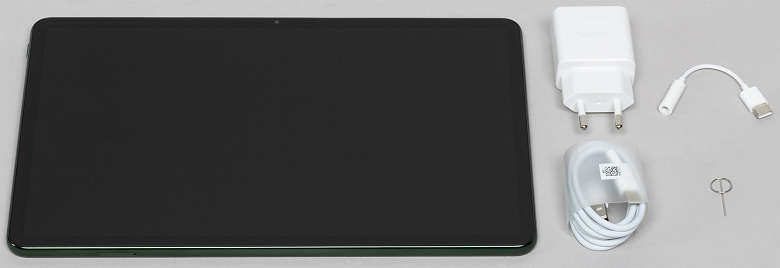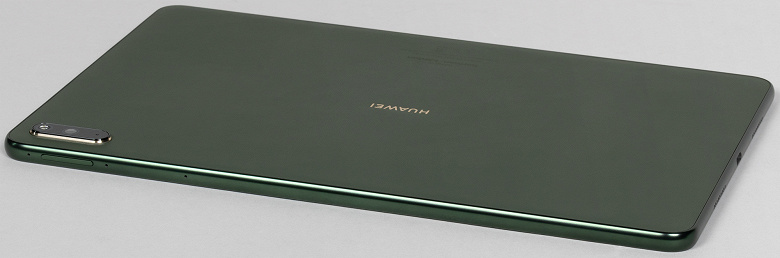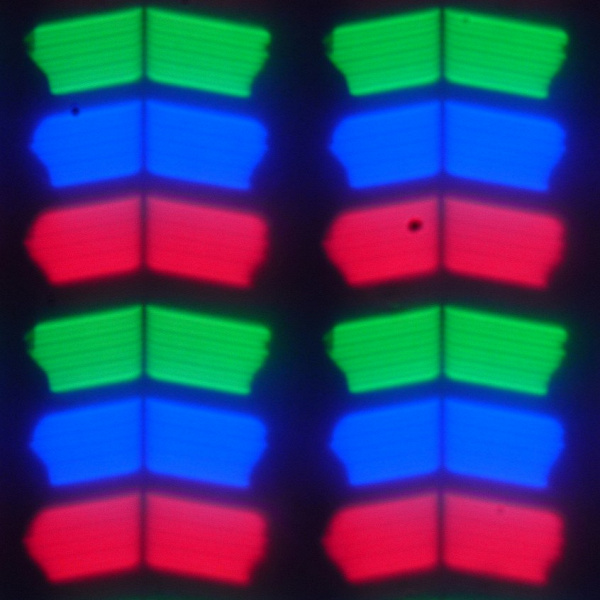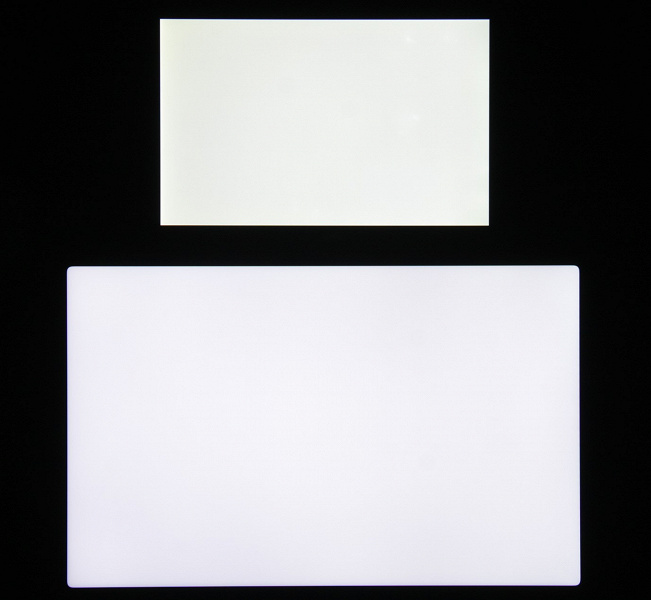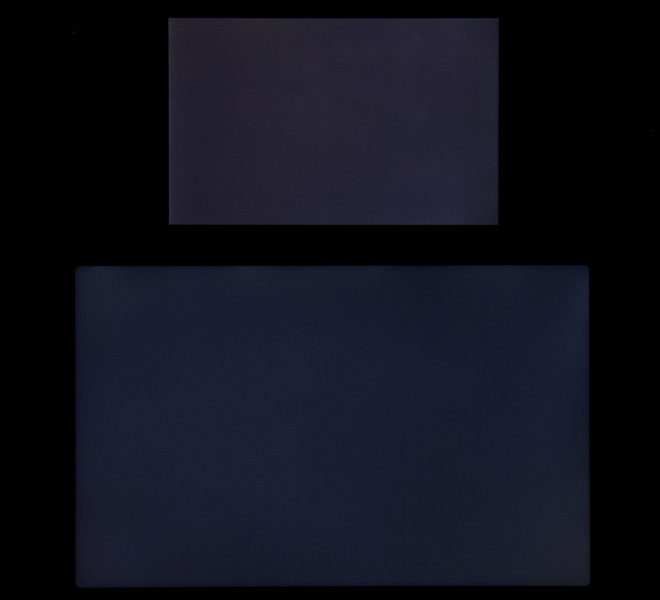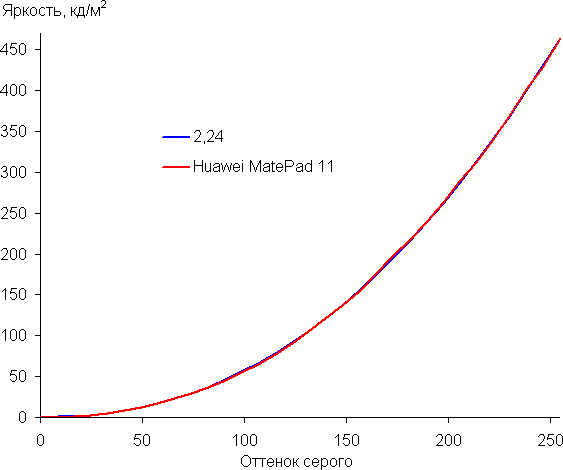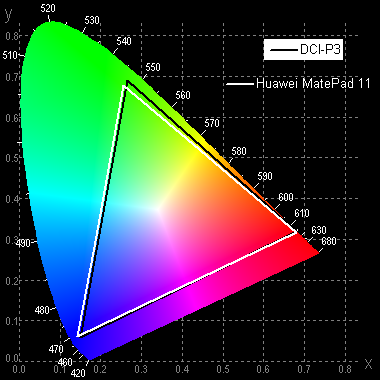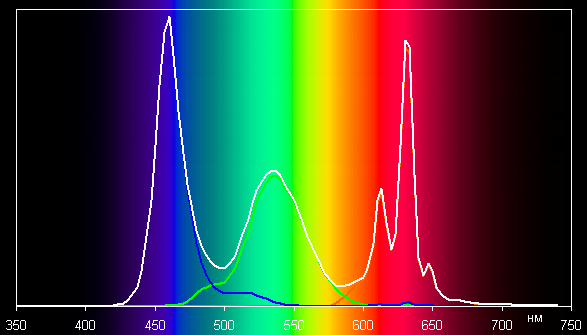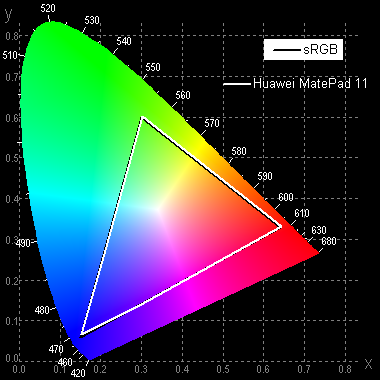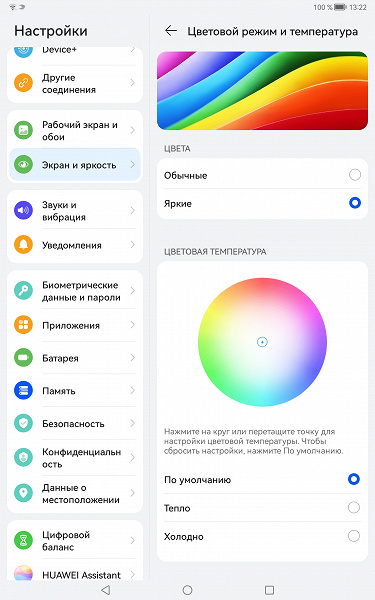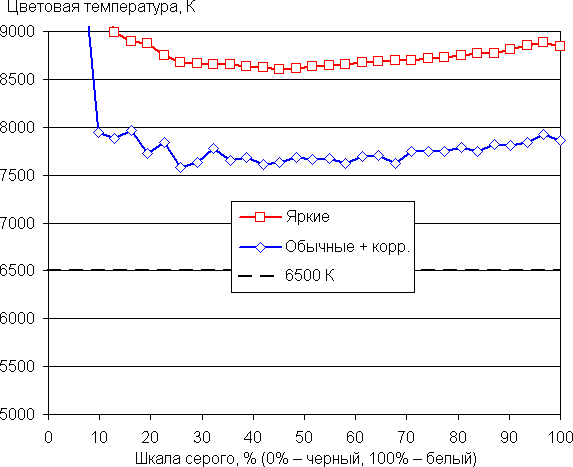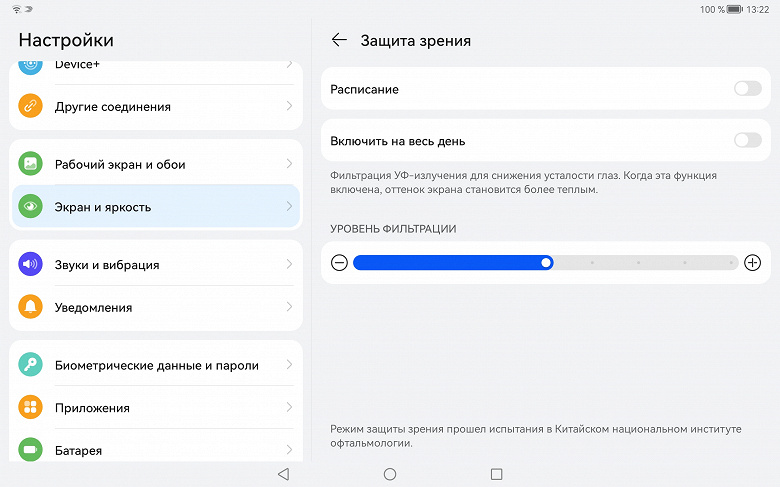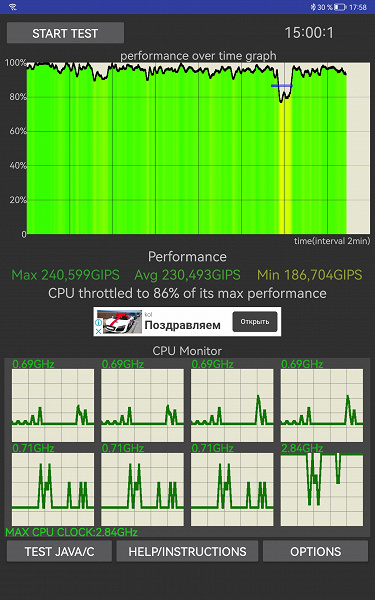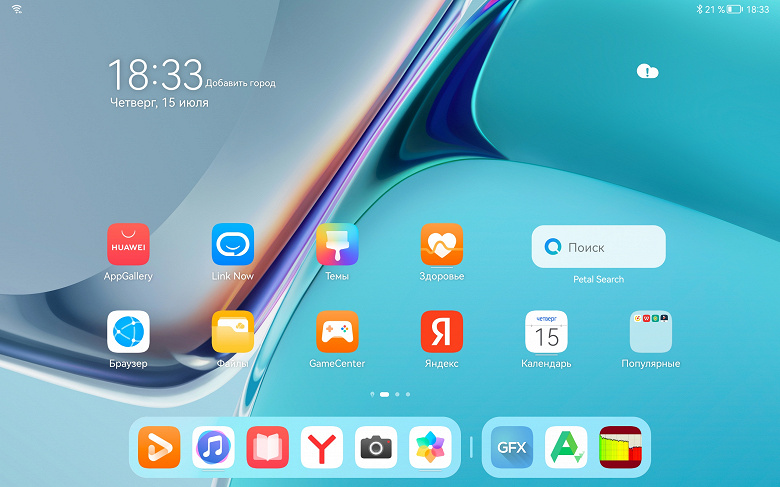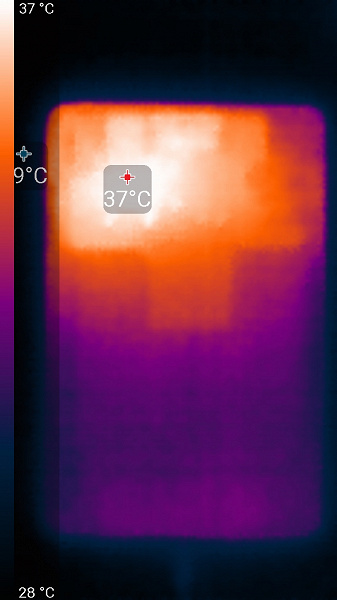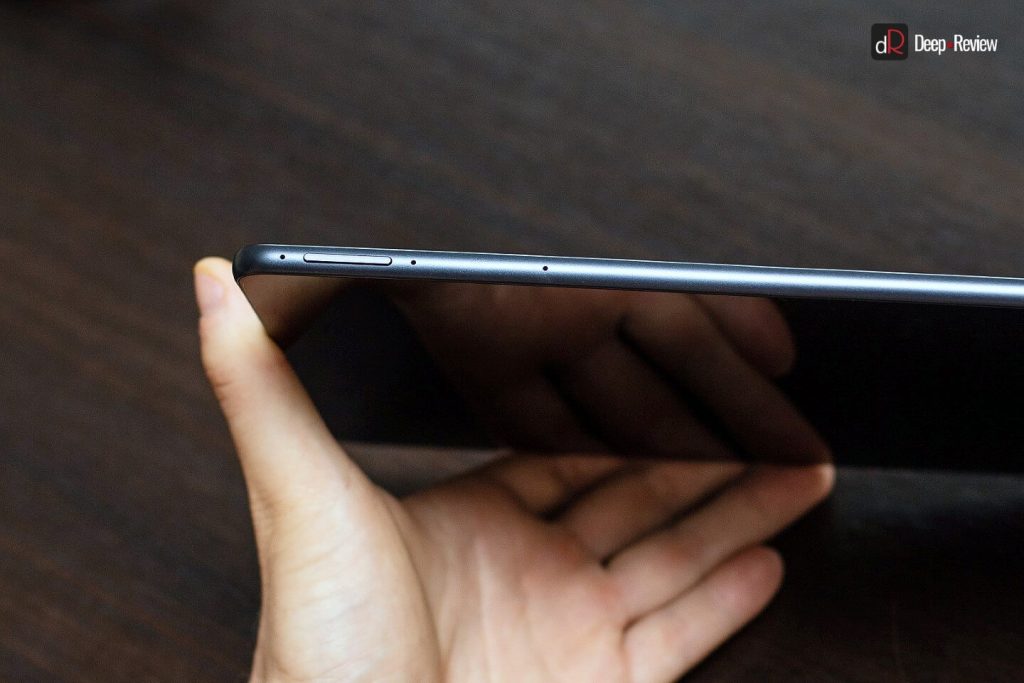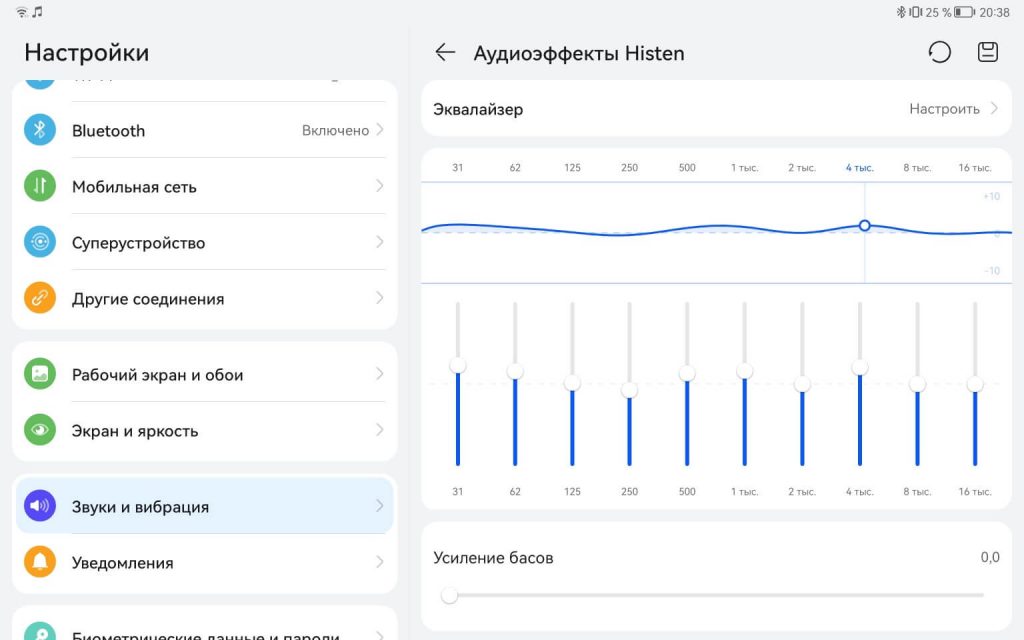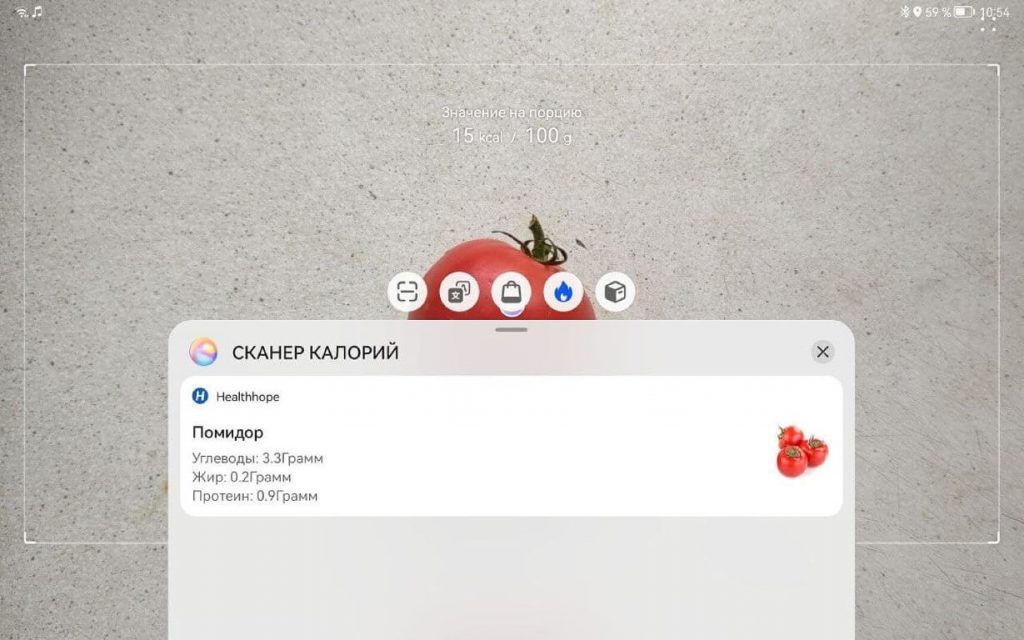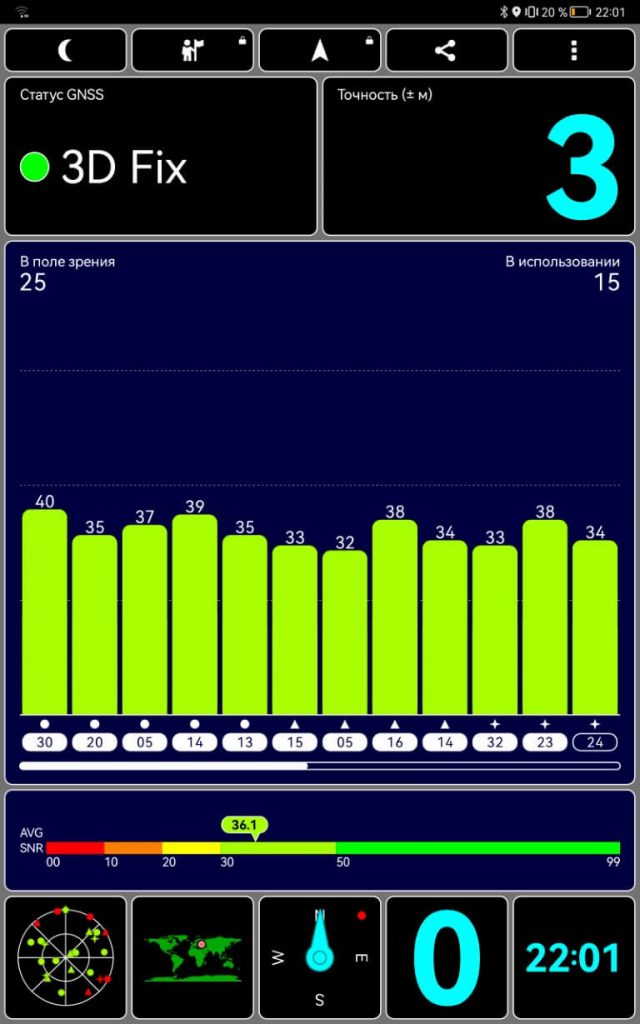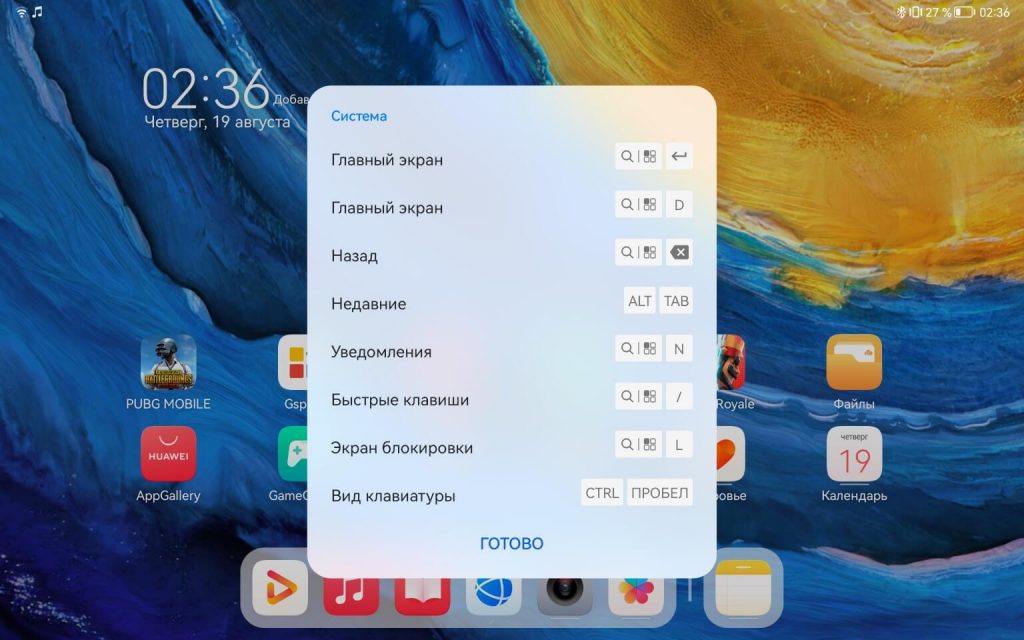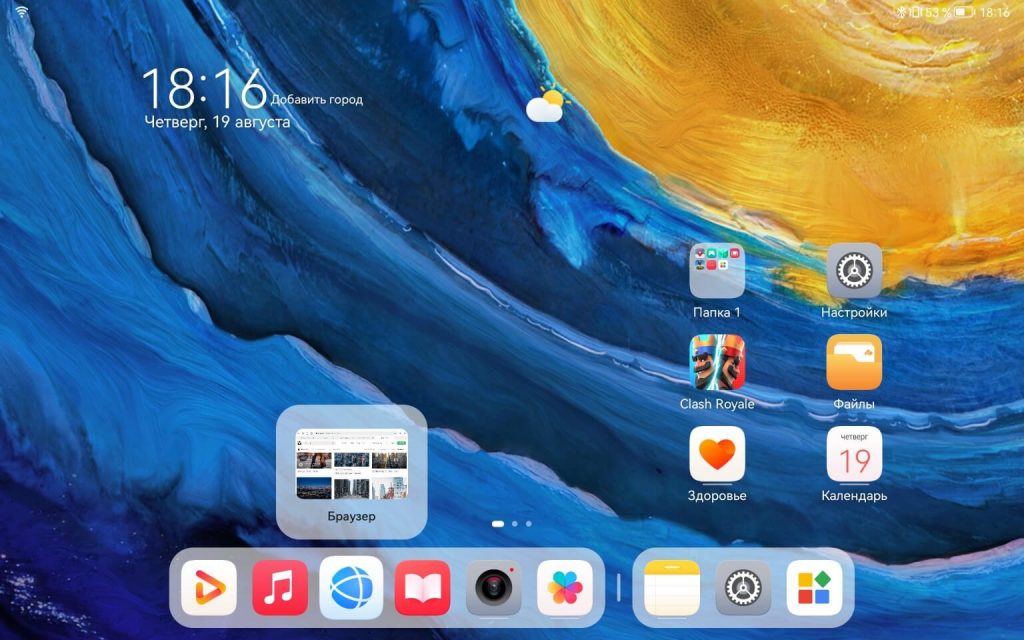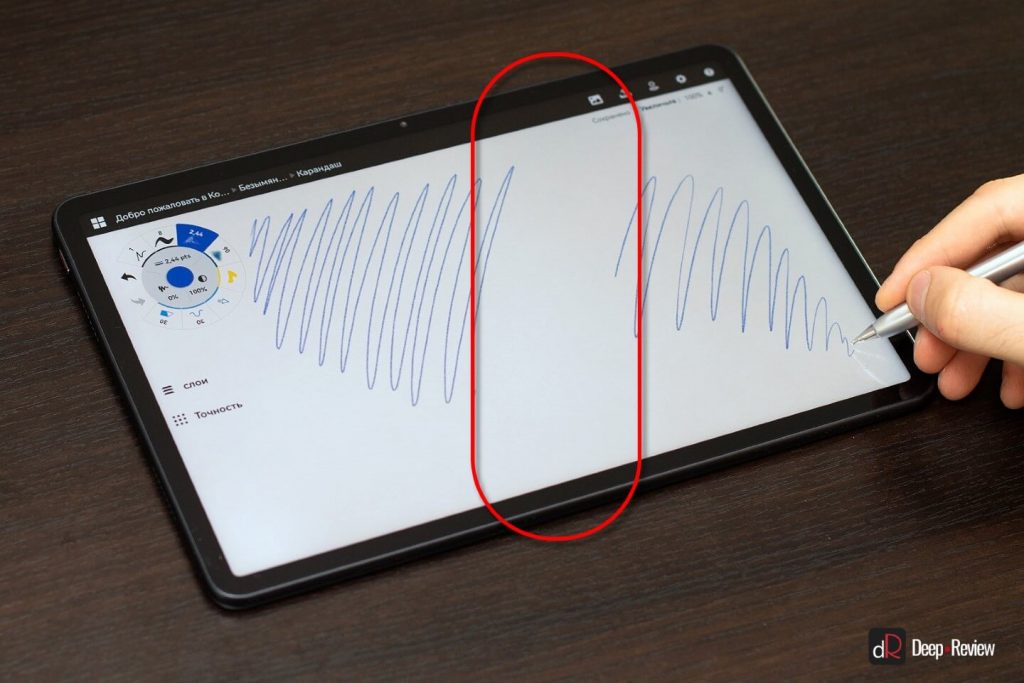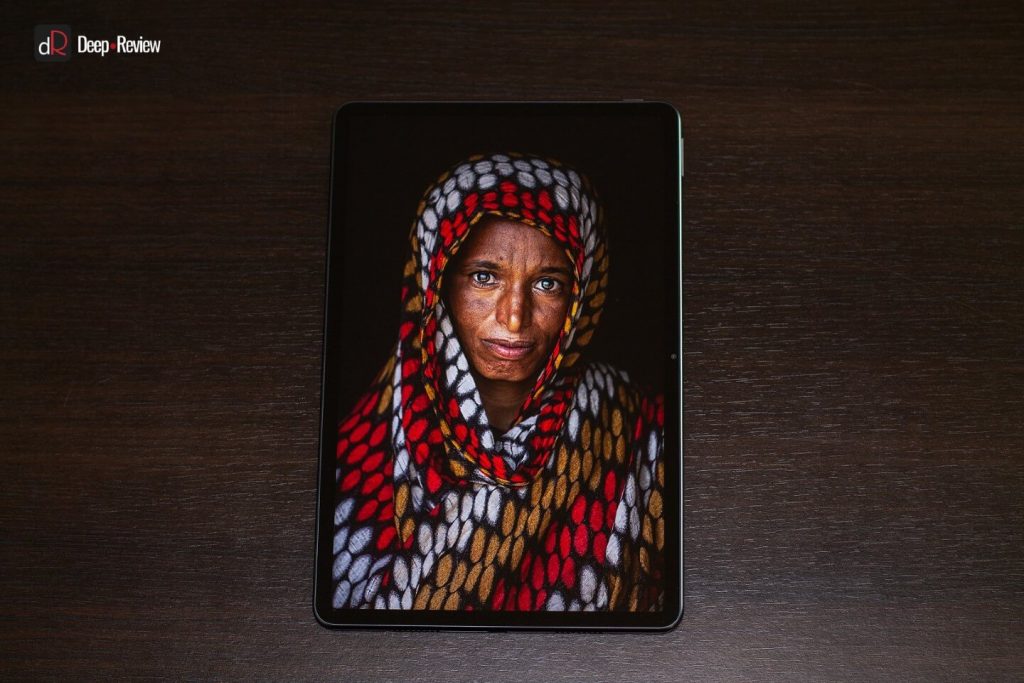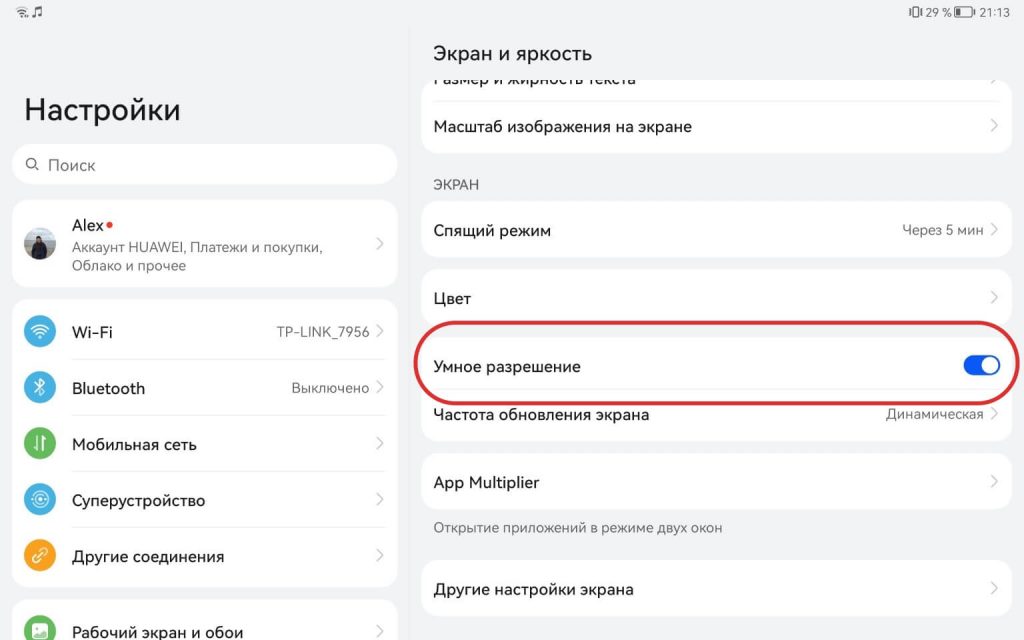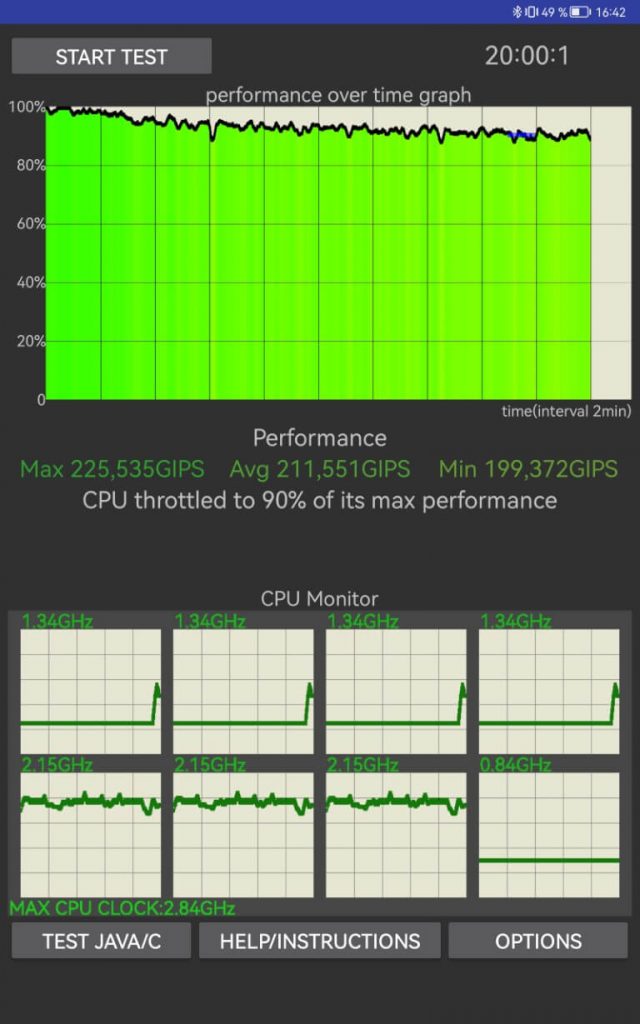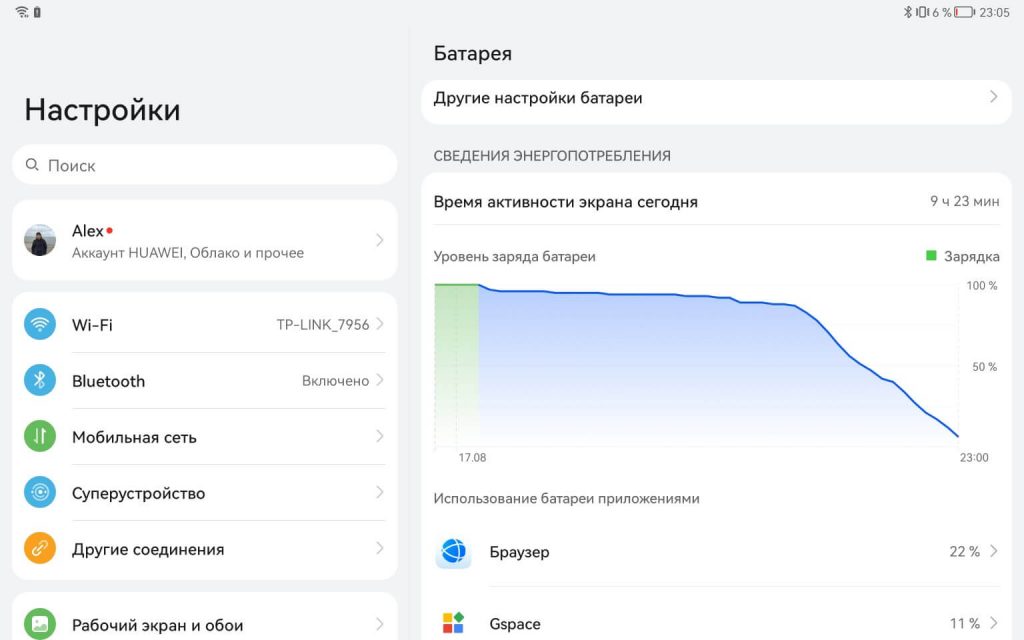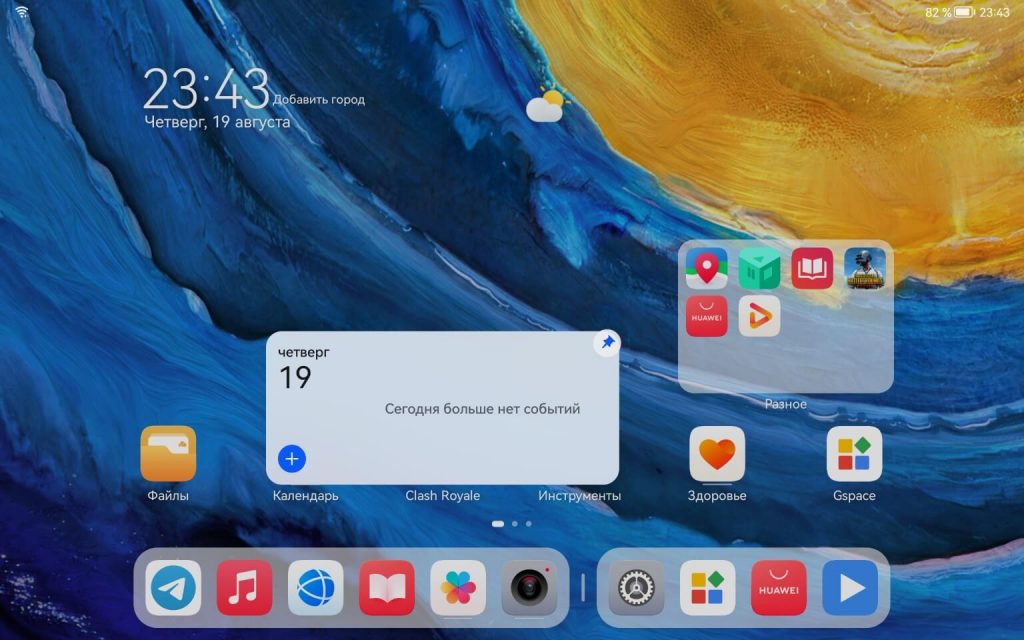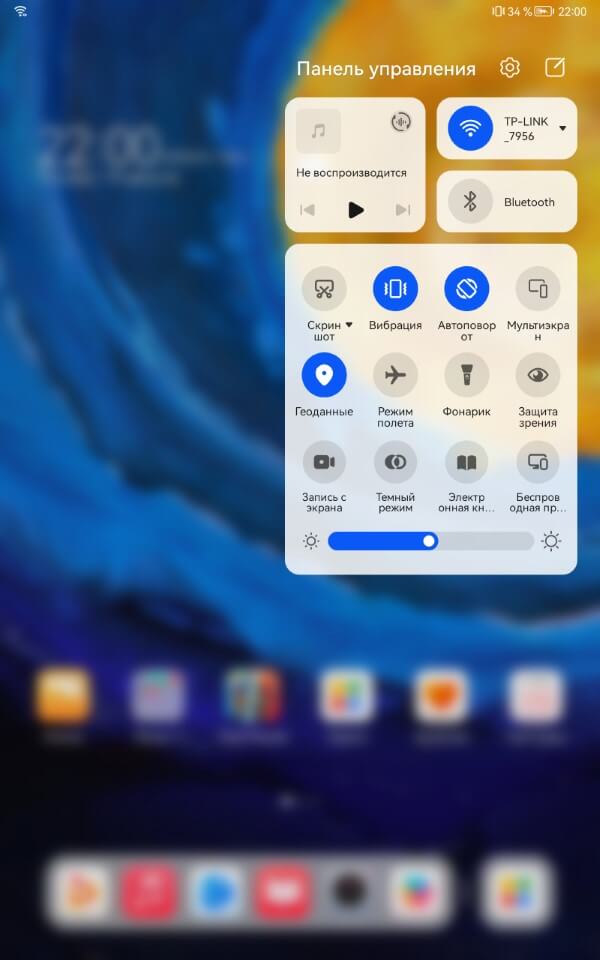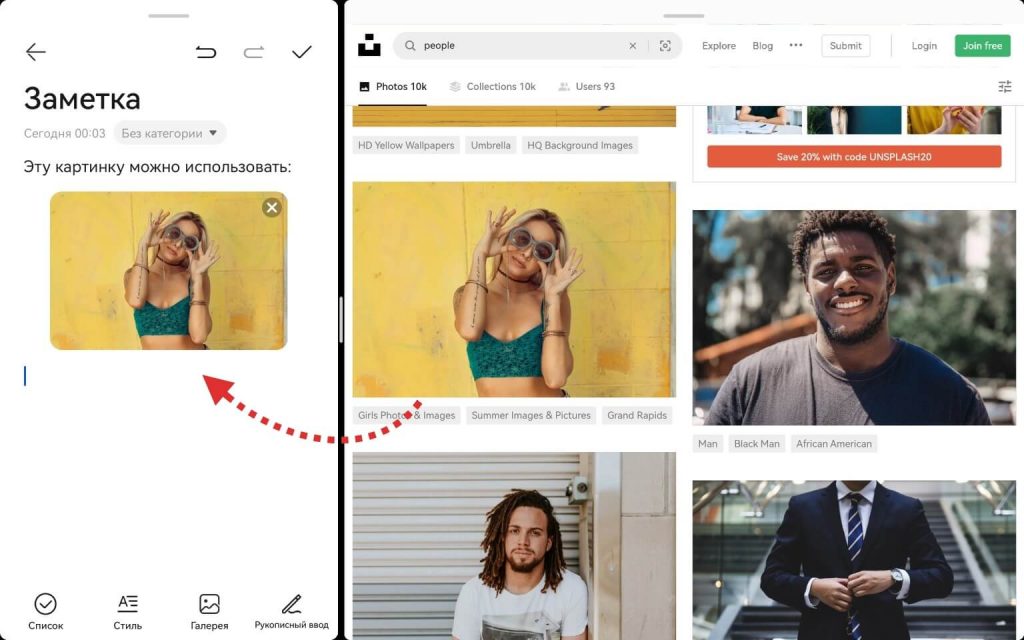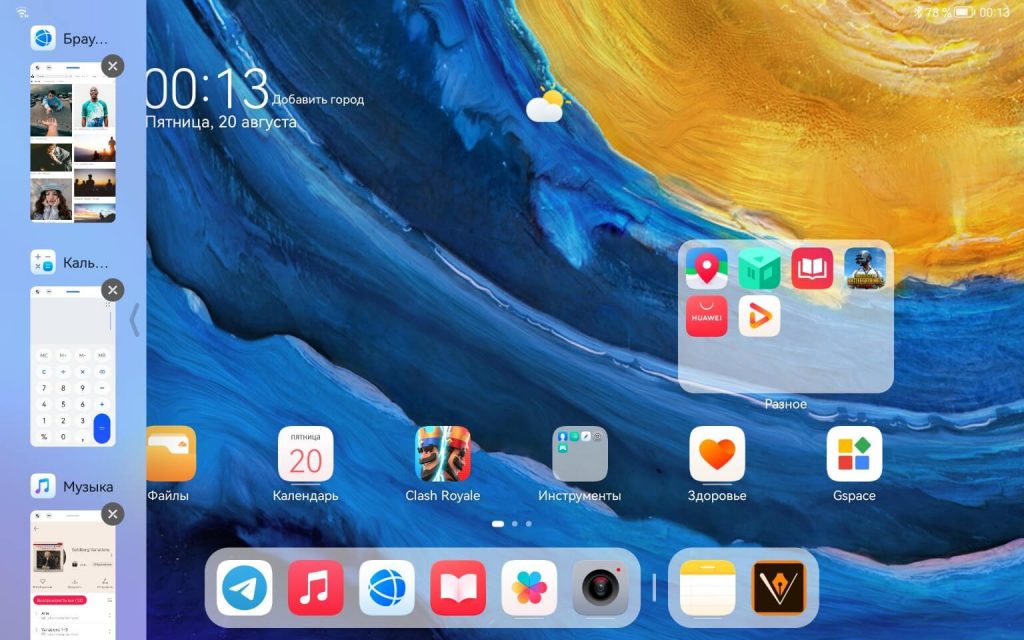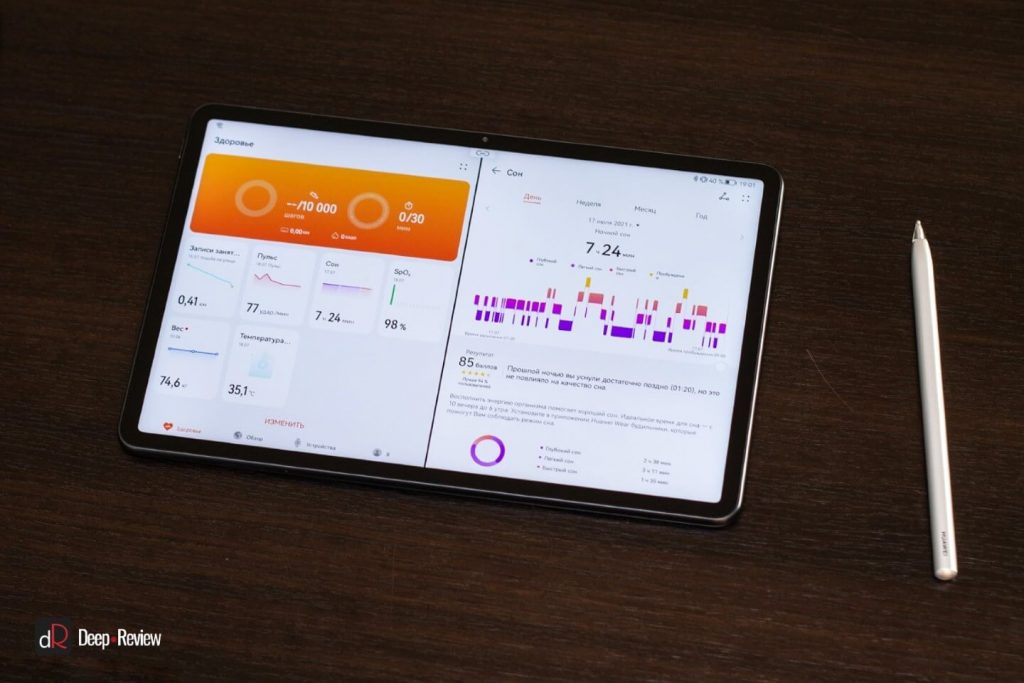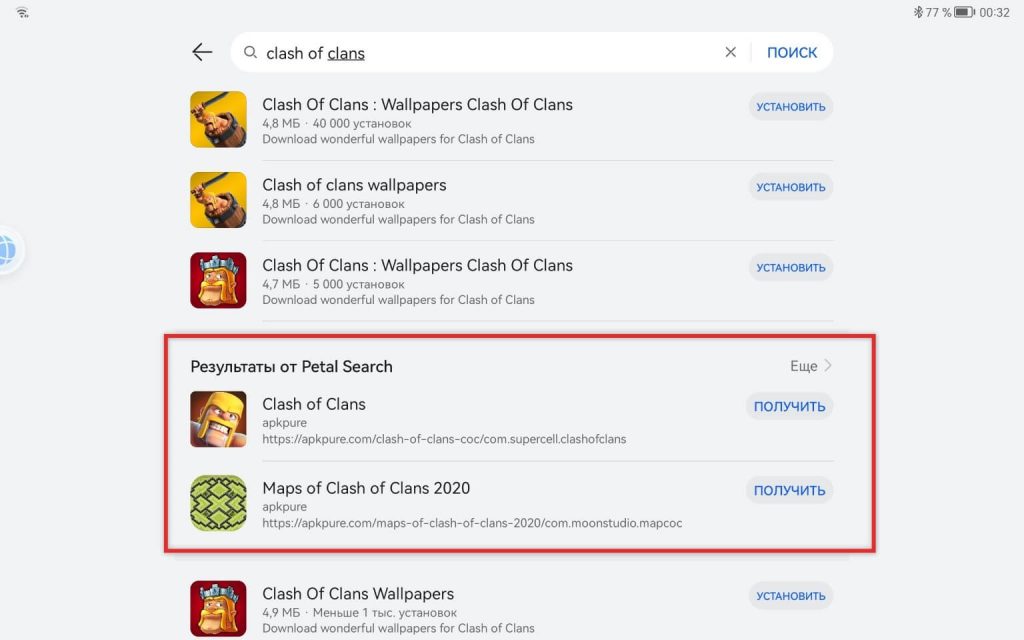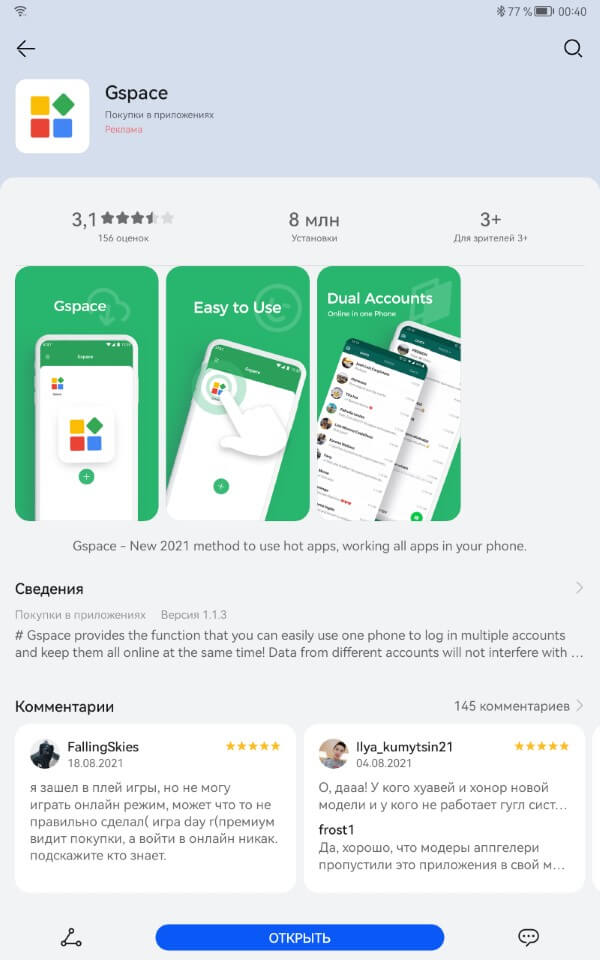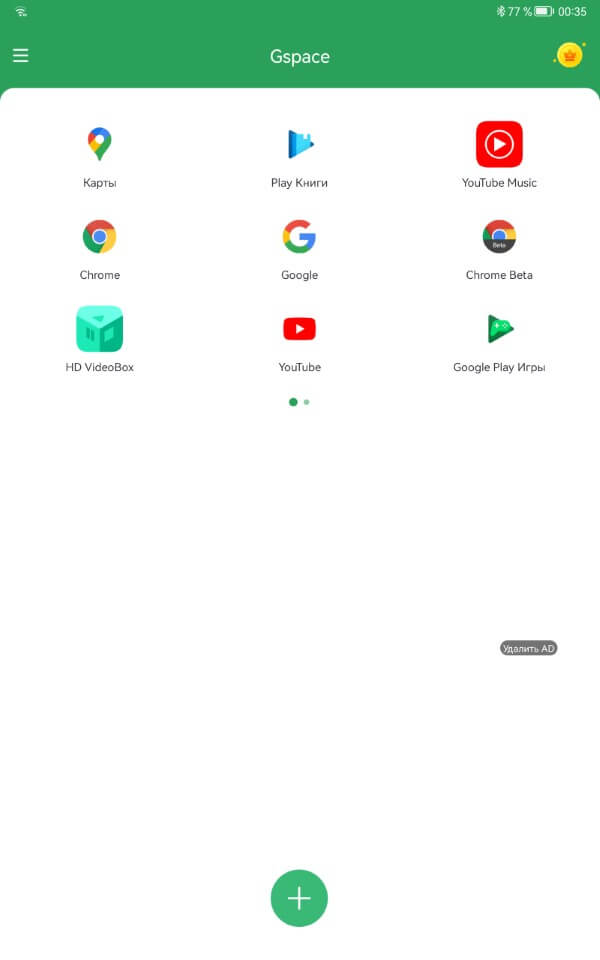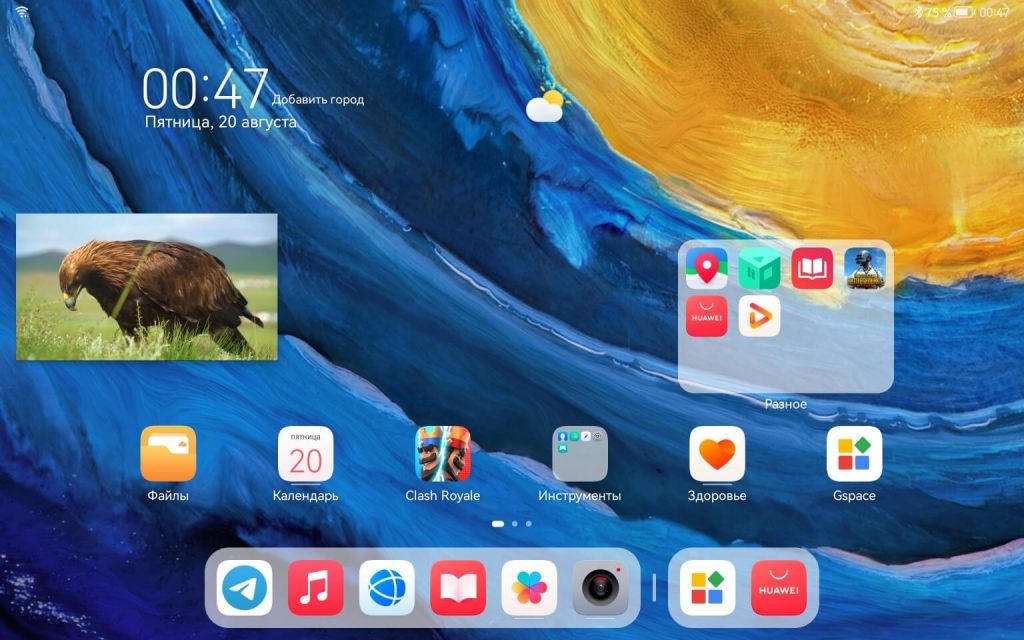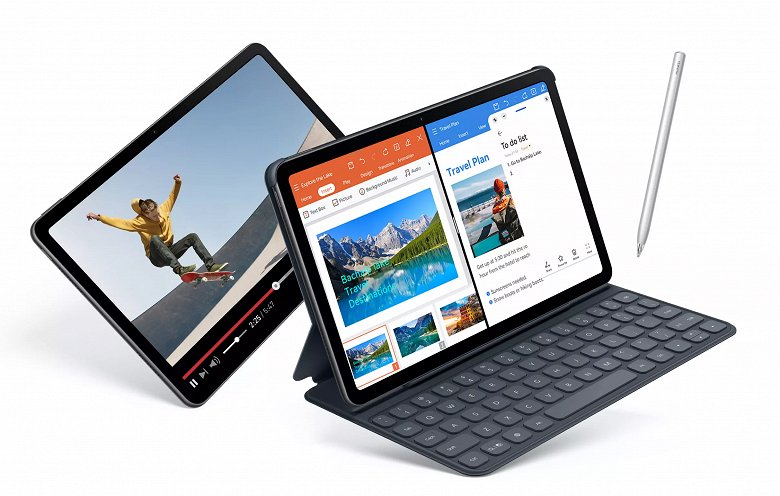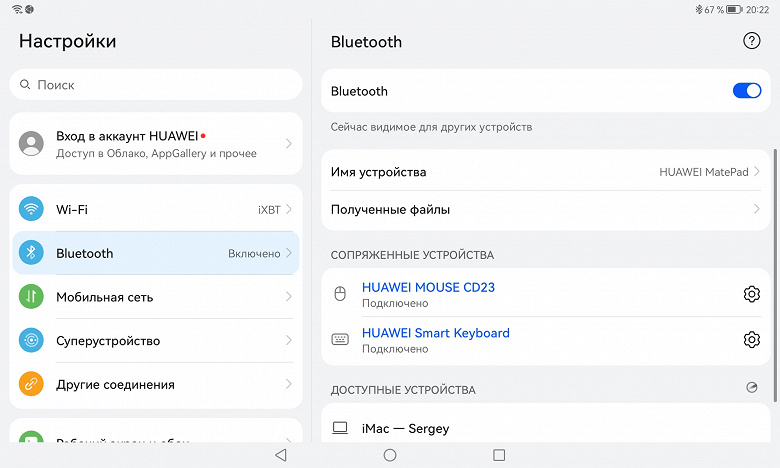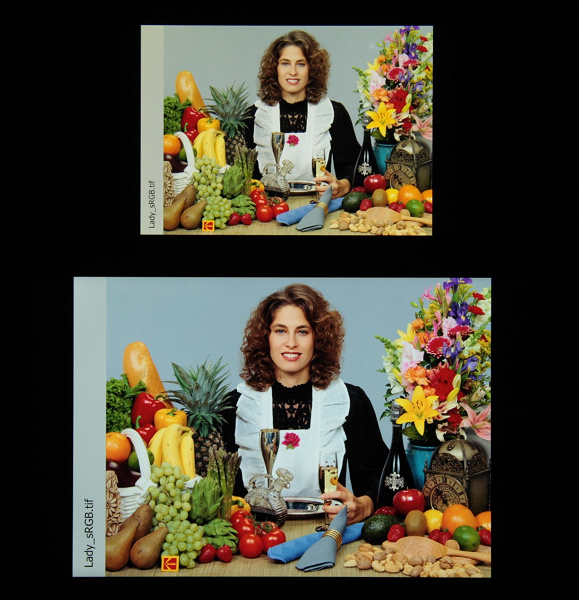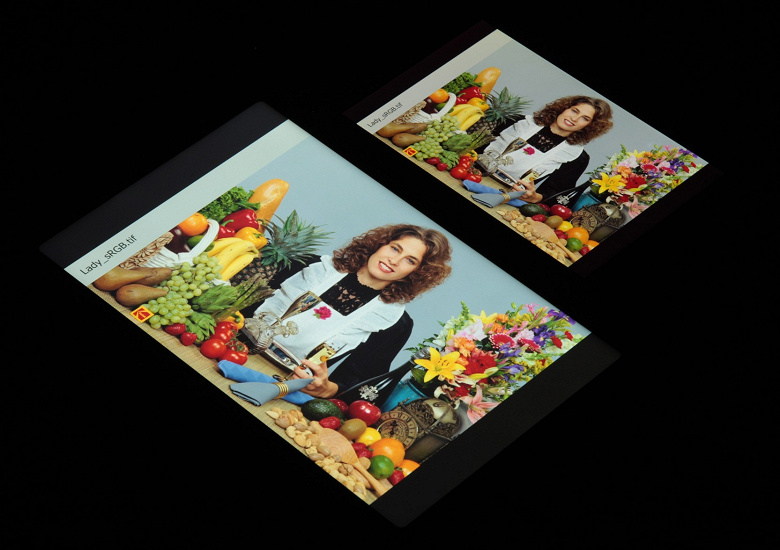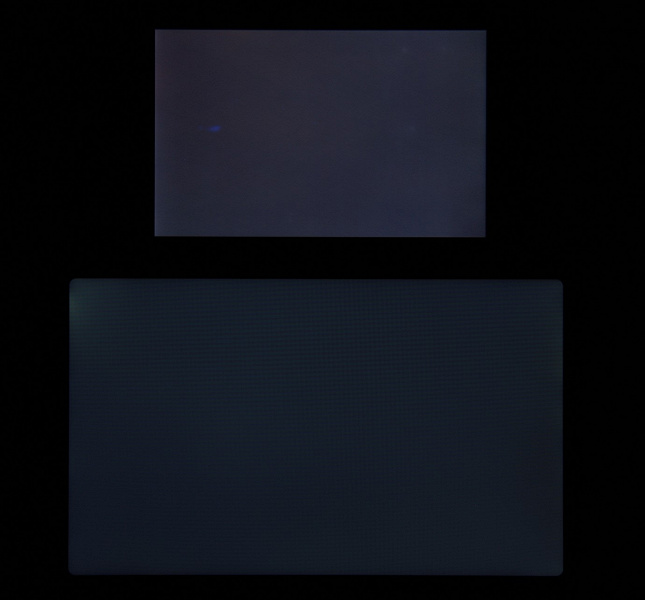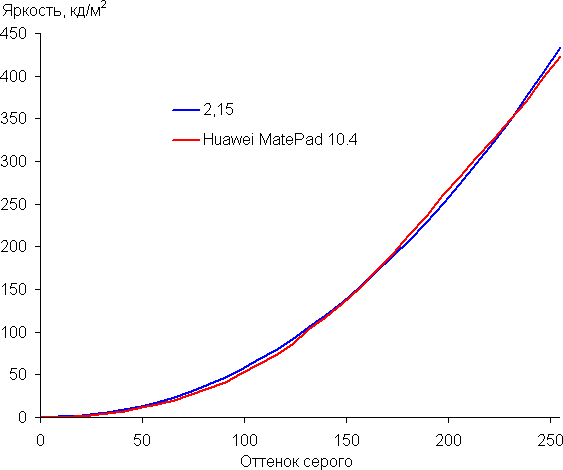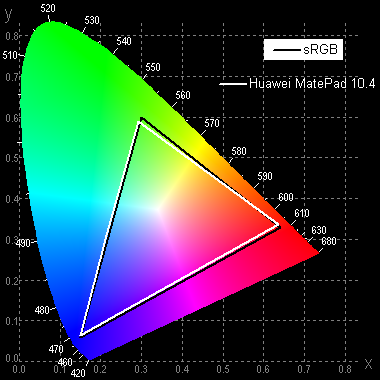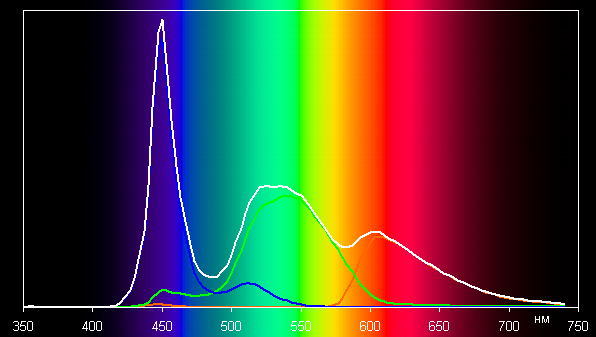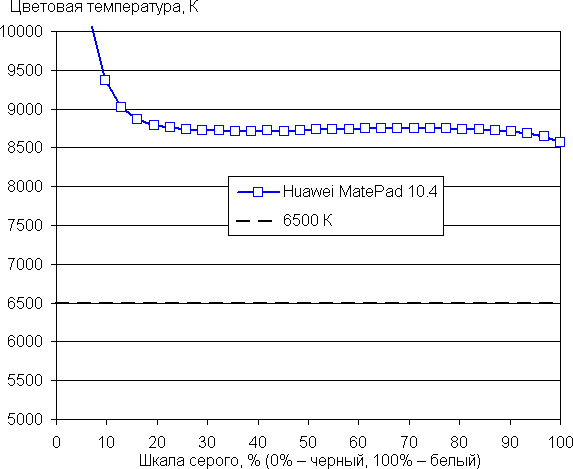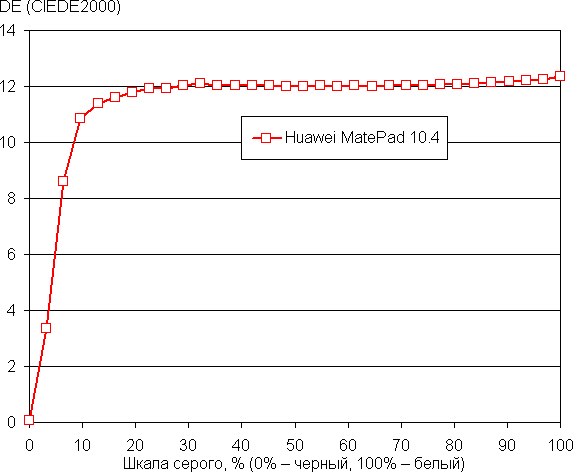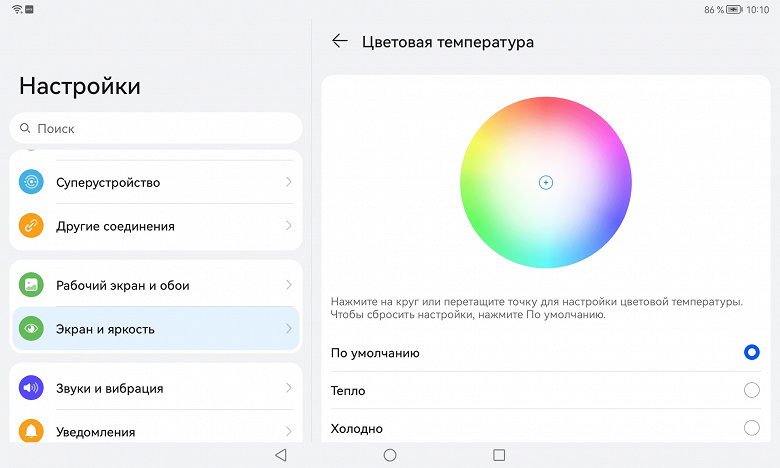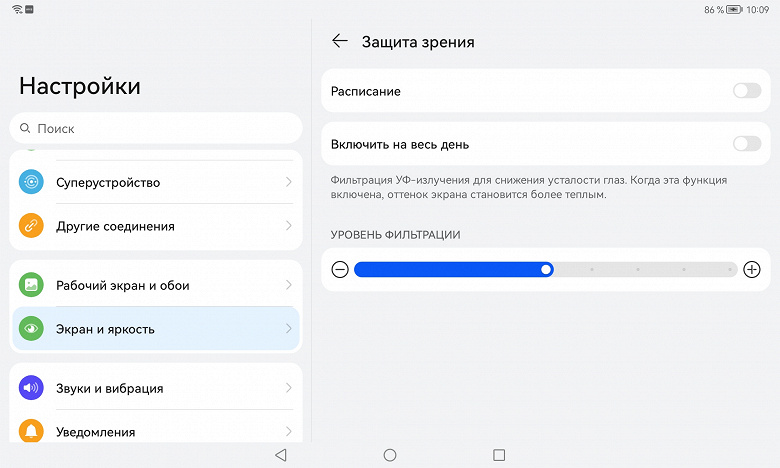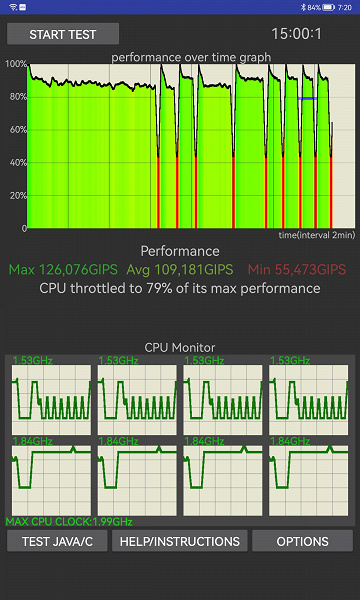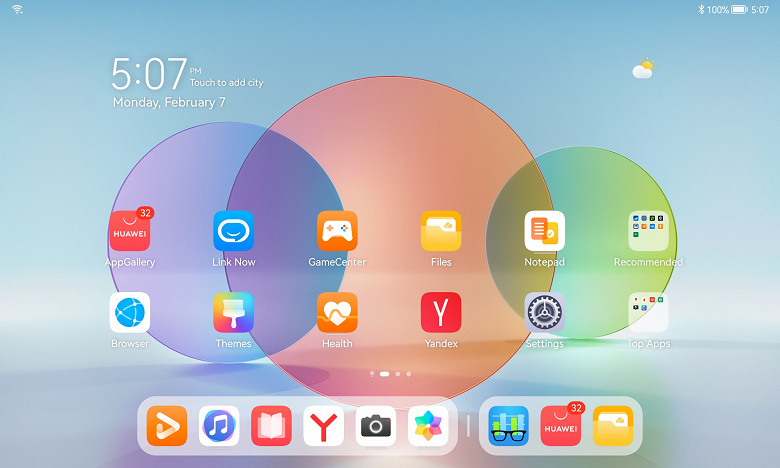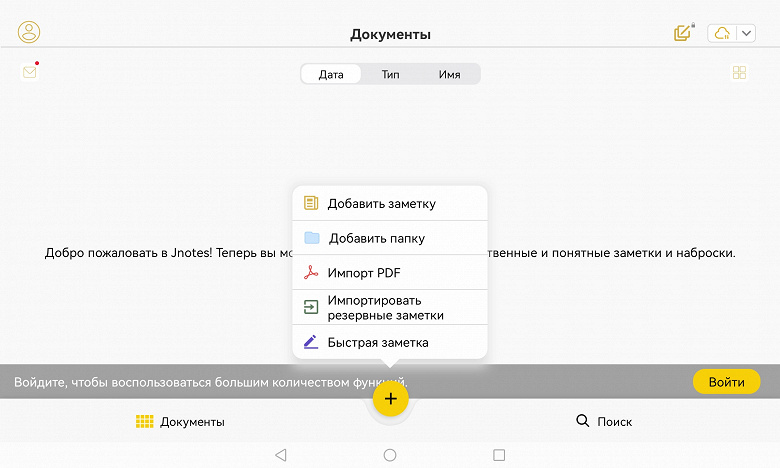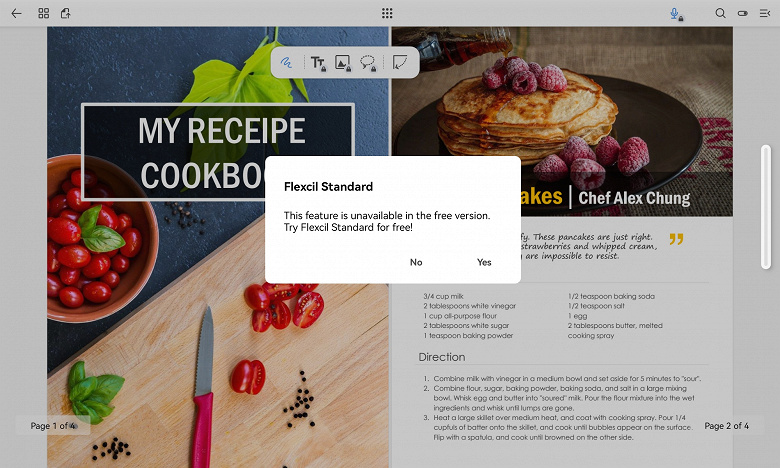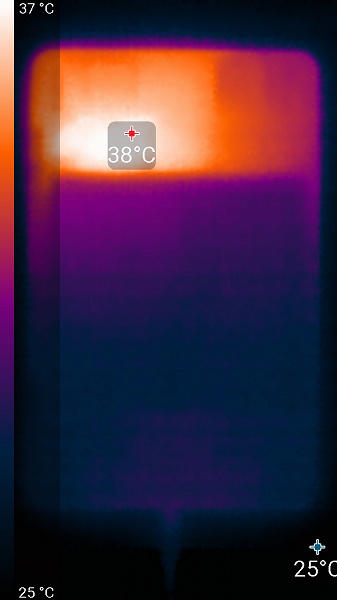Huawei made pad 11
Huawei made pad 11
Обзор планшета Huawei MatePad 11 на HarmonyOS
Одновременно с флагманским Huawei MatePad Pro 12,6″ компания представила и более компактный Huawei MatePad 11″. Как и старшая модель, новинка работает на базе операционной системы HarmonyOS, она совместима с обложкой-клавиатурой и стилусом M-Pencil. При этом цена — существенно ниже: всего 35 тысяч рублей. Давайте разберемся, в чем разница между двумя устройствами и насколько удачным получился MatePad 11.
В России модель доступна в трех версиях, которые отличаются объемом хранилища — 64, 128 и 256 ГБ. Соответственно варьируются и цены: 35, 38 и 45 тысяч рублей. Кроме того, можно выбрать цвет: «Серый матовый» или «Оливковый зеленый».
Технические характеристики
| Huawei MatePad 11 (2021) | Huawei MatePad Pro 12,6″ (2021) | Huawei MatePad Pro 10,8″ (2020) | Apple iPad Pro 11″ третьего поколения (2021) | |
|---|---|---|---|---|
| Экран | IPS, 10,95″, 2560×1600 (275 ppi) | AMOLED, 12,6″, 2560×1600 (240 ppi) | IPS, 10,8″, 2560×1600 (279 ppi) | IPS, 11″, 2388×1668 (264 ppi) |
| SoC (процессор) | Qualcomm Snapdragon 865 (8 ядер, 1+3+4, максимальная частота 2,84 ГГц) | Huawei Kirin 9000 (8 ядер, 1+3+4, максимальная частота 3,13 ГГц) | Huawei Kirin 990 (8 ядер, 2+2+4, максимальная частота 2,86 ГГц) | Apple M1 (8 ядер, 4+4) |
| Флэш-память | 64 / 128 / 256 ГБ | 128 / 256 ГБ | 128 ГБ | 128 ГБ / 256 ГБ / 512 ГБ / 1 ТБ / 2 ТБ |
| Поддержка карт памяти | есть (стандарт microSD, до 1 ТБ) | есть (стандарт NM, до 256 ГБ) | есть (стандарт NM, до 256 ГБ) | через сторонние переходники USB-C |
| Разъемы | USB-C с поддержкой внешних накопителей | USB-C с поддержкой внешних накопителей | USB-C с поддержкой внешних накопителей | Thunderbolt с поддержкой внешних накопителей |
| Камеры | фронтальная (8 Мп, видео 1080р) и тыльная (13 Мп, съемка видео 4K) | фронтальная (8 Мп, видео 1080р) и две тыльные (13 Мп и 8 Мп, съемка видео 4K) + датчик ToF 3D | фронтальная (8 Мп, видео 1080р) и тыльная (13 Мп, съемка видео 4K) | фронтальная (12 Мп, видео 1080р по FaceTime, с функцией «В центре внимания») и две тыльные (широкоугольная 12 Мп и сверхширокоугольная 10 Мп, на всех — съемка видео 4K, стабилизация в режимах 1080р и 720р) |
| Интернет | Wi-Fi 802.11a/b/g/n/ac/ax MIMO (2,4 + 5 ГГц) | Wi-Fi 802.11a/b/g/n/ac/ax MIMO (2,4 + 5 ГГц) | Wi-Fi 802.11a/b/g/n/ac/ax MIMO (2,4 + 5 ГГц), опционально LTE | Wi-Fi 802.11a/b/g/n/ac/ax MIMO (2,4 + 5 ГГц), опционально LTE и 5G |
| Сканеры | распознавание лица | распознавание лица | распознавание лица | Face ID (распознавание лица), лидар (3D-сканирование интерьера) |
| Поддержка обложки-клавиатуры и стилуса | есть | есть | есть | есть |
| Операционная система | Huawei HarmonyOS 2 | Huawei HarmonyOS 2 | Google Android 10 | Apple iPadOS 14 |
| Аккумулятор | 7250 мА·ч | 10500 мА·ч | 7250 мА·ч | 7538 мА·ч (неофициальная информация) |
| Габариты | 254×165×7,3 мм | 287×185×6,7 мм | 246×159×7,2 мм | 248×179×5,9 мм |
| Масса версии без LTE | 485 г | 609 г | 460 г | 466 г |
Получается весьма интересная картина. У MatePad 11 такая же батарея, как у прошлогоднего MatePad Pro, почти такой же экран (но все-таки чуточку побольше) и камера с аналогичными параметрами, однако SoC Qualcomm вместо собственной SoC Huawei, а карты памяти — привычного стандарта microSD вместо NM. Что же касается MatePad Pro текущего года, с ним рассматриваемую модель роднит только операционная система — HarmonyOS.
Упаковка, комплектация и аксессуары
Упаковка и комплектация MatePad 11 полностью идентичны старшей модели, разве что блок питания здесь чуть более слабый — 5 В 2 А, с поддержкой быстрой зарядки (9 В 2 А или 10 В 2,25 А). Помимо этого в комплекте — кабель USB-C, ключик для извлечения лотка для карты памяти и SIM-карты, а также переходник с USB-C на миниджек (3,5 мм).
Кроме того, как и для MatePad Pro, вы можете дополнительно приобрести — за 11 тысяч рублей — обложку-клавиатуру Smart Magnetic Keyboard. Конечно, пользоваться более маленькой клавиатурой не так удобно, но, тем не менее, вслепую печатать вполне можно и на ней. В частности, текст, который вы сейчас читаете, набран именно с помощью данной клавиатуры.
Заметим, что есть некоторые претензии к русской раскладке. Точка и запятая в ней назначены на одну и ту же клавишу — около правого Shift. Соответственно, запятая набирается с шифтом, а точка — без. Тогда как в английской раскладке точка и запятая на разных клавишах, что, конечно, удобнее.
Раскладка клавиатуры переключается комбинацией Ctrl+Пробел. Комбинации Ctrl+C / Ctrl+V работают корректно. Конечно, в целом работа с такой клавиатурой — дело привычки. Но, повторимся, это вполне подходящий вариант, чтобы ответить на письмо в отпуске, набросать черновик текста во время поездки в метро и т. п.
Совместим с планшетом и стилус M-Pencil. Причем если обложки-клавиатуры у двух планшетов разных размеров, конечно, разные, то стилус как раз один и тот же. Мы о нем рассказывали в обзоре MatePad Pro.
Дизайн
Дизайн самого планшета на первый взгляд очень похож на MatePad Pro, однако есть существенная разница в материалах. Вместо пластика задняя поверхность покрыта неким рифленым материалом, похожим на искусственную кожу. И, пожалуй, это даже лучше. Ну а рамка, как и у старшего товарища, металлическая, хотя из-за слоя краски это практически не чувствуется.
У нас на тестировании был цветовой вариант «Оливковый зеленый». На самом деле это, конечно, не совсем оливковый, а, скорее, специфический оттенок темно-зеленого. Впрочем, выглядит благородно и стильно. Заметим, что фотография ниже не совсем показательна: все-таки чтобы понять, какой цвет на самом деле, надо смотреть планшет вживую.
Фактуру поверхности можно рассмотреть на снимке ниже.
На тыльной стороне выделяется блок с камерой и вспышкой, а также надпись «Huawei» по центру. Внизу же упомянут аудиофильский бренд Harman Kardon, в сотрудничестве с которым Huawei разрабатывает аудиосистему ряда своих устройств. У MatePad 11 динамики расположены симметрично на правой и левой гранях, и качество звучания — вполне достойное, насколько это в принципе возможно в таком форм-факторе.
На фронтальной поверхности и вовсе нет ничего, кроме едва заметного глазка фронтальной камеры, расположенного по центру. Рамка вокруг экрана совсем небольшая.
Грани планшета скруглены. Кнопки расположены на левой и верхней гранях, около угла: включение/выключение питания и качелька регулировки громкости соответственно. Справа расположен разъем USB-C, а снизу — слот для карт памяти стандарта microSD, что большой плюс по сравнению с планшетами линейки Pro, где используется куда менее распространенный формат карт NM.
Судя по форме и размеру колыбельки для карты памяти, в самом планшете предусмотрено место и для SIM-карты, но пока версии с сотовым модулем почему-то отсутствуют.
На верхней грани мы видим три микрофона — они расположены на одинаковом расстоянии друг от друга, причем два — непосредственно около качельки регулировки громкости.
Как и у старшей модели, разъема 3,5 мм для подключения наушников здесь нет. Но для подключения проводной гарнитуры можно использовать комплектный переходник и разъем USB-C на правой грани.
В целом дизайн производит приятное впечатление прежде всего благодаря узкой рамке вокруг экрана, интересной фактуре тыльной поверхности и эффектному цвету. Можно сказать, что MatePad 11 выглядит даже выигрышнее, чем MatePad Pro, хотя, понятно, тут дело вкуса.
Экран
Дисплей планшета имеет диагональ 10,95 дюйма, что меньше, чем у старшей модели (12,6″), но разрешение осталось тем же — 2560×1600. Это значит, что плотность точек здесь существенно выше: 275 ppi против 240. Однако, как мы знаем, качество экрана определяется не только этим параметром.
Лицевая поверхность экрана выполнена в виде стеклянной пластины с зеркально-гладкой поверхностью, устойчивой к появлению царапин. Судя по отражению объектов, антибликовые свойства экрана чуть лучше, чем у экрана Google Nexus 7 (2013) (далее просто Nexus 7). Для наглядности приведем фотографию, на которой в выключенных экранах отражается белая поверхность (слева — Huawei MatePad 11, справа — Nexus 7, далее их можно различать по размеру):
Экран у Huawei MatePad 11 немного темнее (яркость по фотографиям 99 против 109 у Nexus 7). Двоение отраженных объектов в экране Huawei MatePad 11 очень слабое, это свидетельствует о том, что между слоями экрана (конкретнее между внешним стеклом и поверхностью ЖК-матрицы) нет воздушного промежутка (экран типа OGS — One Glass Solution). За счет меньшего числа границ (типа стекло/воздух) с сильно различающимися коэффициентами преломления такие экраны лучше смотрятся в условиях интенсивной внешней засветки, но вот их ремонт в случае потрескавшегося внешнего стекла обходится гораздо дороже, так как менять приходится экран целиком. На внешней поверхности экрана есть специальное олеофобное (жироотталкивающее) покрытие, которое по эффективности лучше, чем у Nexus 7, поэтому следы от пальцев удаляются существенно легче, а появляются с меньшей скоростью, чем в случае обычного стекла.
При выводе белого поля во весь экран и при ручном управлении яркостью ее максимальное значение составило 490 кд/м². Максимальная яркость высокая, поэтому, учитывая отличные антибликовые свойства, читаемость экрана даже в солнечный день вне помещения должна быть на приемлемом уровне. Минимальное значение яркости — 1,5 кд/м². В полной темноте яркость можно понизить до комфортного значения. В наличии автоматическая регулировка яркости по датчику освещенности (он находится по центру на верхнем поле фронтальной панели при портретной ориентации). В автоматическом режиме при изменении внешних условий освещенности яркость экрана как повышается, так и понижается. Работа этой функции зависит от положения ползунка регулировки яркости: им пользователь может попытаться выставить желаемый уровень яркости в текущих условиях. Если оставить все по умолчанию, то в полной темноте функция автояркости уменьшает яркость до 2 кд/м² (очень темно), в условиях освещенного искусственным светом офиса (примерно 550 лк) устанавливает на 120 кд/м² (нормально), в очень ярком окружении (условно соответствует нахождению на прямом солнечном свету) повышает до 490 кд/м² (до максимума, так и нужно). Результат нас не совсем устроил, поэтому мы в полной темноте чуть увеличили яркость, получив в итоге для трех условий, указанных выше, следующие значения: 22, 220, 490 кд/м² (отлично). Получается, что функция автоподстройки яркости работает адекватно и позволяет настраивать свою работу под индивидуальные требования.
В данном планшете используется матрица типа IPS. Микрофотографии демонстрируют типичную для IPS структуру субпикселей:
Для сравнения можно ознакомиться с галереей микрофотографий экранов, используемых в мобильной технике.
В настройках экрана можно включить режим с до 120 Гц частотой обновления. В режиме 120 Гц плавность прокрутки списков меню заметно повышается.
Экран имеет хорошие углы обзора без значительного сдвига цветов даже при больших отклонениях взгляда от перпендикуляра к экрану и без инвертирования оттенков. Для сравнения приведем фотографии, на которых на экраны Huawei MatePad 11 и Nexus 7 выведены одинаковые изображения, при этом яркость экранов изначально установлена примерно на 200 кд/м², а цветовой баланс на фотоаппарате принудительно переключен на 6500 К.
Перпендикулярно к экранам белое поле:
Отметим хорошую равномерность яркости и цветового тона белого поля.
И тестовая картинка:
Цвета на экране Huawei MatePad 11 явно перенасыщены, а цветовой баланс у экранов сильно различается. Напомним, что фотография не может служить надежным источником сведений о качестве цветопередачи и приводится только для условной наглядной иллюстрации. Причина в том, что спектральная чувствительность матрицы фотоаппарата неточно совпадает с этой характеристикой человеческого зрения.
Теперь под углом примерно 45 градусов к плоскости и к стороне экрана:
Видно, что цвета не сильно изменились у обоих экранов, но у Huawei MatePad 11 контраст уменьшился в большей степени из-за большего высветления черного.
Яркость под углом у экранов уменьшилась (как минимум в 4 раза, исходя из разницы в выдержке), но у Huawei MatePad 11 экран под этим углом немного ярче. Черное поле при отклонении по диагонали высветляется сильно и приобретает чуть красноватый оттенок. Фотографии ниже это демонстрируют (яркость белых участков в перпендикулярном плоскости экранов направлении одинаковая!):
И под другим углом:
При перпендикулярном взгляде равномерность черного поля хорошая:
Контрастность (примерно в центре экрана) высокая — порядка 1200:1. Время отклика при переходе черный-белый-черный равно 14 мс (7 мс вкл. + 7 мс выкл.). Переход между полутонами серого 25% и 75% (по численному значению цвета) и обратно в сумме занимает 24 мс. Построенная по 32 точкам с равным интервалом по численному значению оттенка серого гамма-кривая не выявила завала ни в светах, ни в тенях. Показатель аппроксимирующей степенной функции равен 2,24, что близко к стандартному значению 2,2. При этом реальная гамма-кривая мало отклоняется от степенной зависимости:
Наличия динамической подстройки яркости подсветки в соответствии с характером выводимого изображения мы не выявили, что очень хорошо.
Цветовой охват шире sRGB и практически равен DCI:
Смотрим на спектры:
Спектры компонент достаточно хорошо разделены, что и обуславливает широкий цветовой охват. Для потребительского устройства широкий цветовой охват является недостатком, поскольку в итоге цвета изображений — рисунков, фотографий и фильмов, — ориентированных на пространство sRGB (а таких подавляющее большинство), имеют неестественную насыщенность. Особенно это заметно на узнаваемых оттенках, например на оттенках кожи. Результат приведен на фотографиях выше. Впрочем, не все так плохо: при выборе профиля Обычные охват сжимается до границ sRGB.
Цвета на изображениях становятся менее насыщенными:
Баланс на шкале серого компромиссный, так как цветовая температура существенно выше стандартных 6500 К (около 8800 К на белом поле), но отклонение от спектра абсолютно черного тела (ΔE) порядка 3 (тоже на белом), что даже для профессионального устройства считается отличным показателем.
В этом устройстве есть возможность скорректировать цветовой баланс с помощью регулировки оттенка на цветовом круге или просто выбором одного из трех предустановленных профилей.
На графиках ниже кривые соответствуют результатам, полученным при настройках по умолчанию (профиль Яркие) и после выбора профиля Обычные и ручной коррекции цветового баланса. (Самые темные области шкалы серого можно не учитывать, так как там баланс цветов не имеет большого значения, да и погрешность измерений цветовых характеристик на низкой яркости большая.)
Диапазона коррекции не хватило (точка оказалась на краю круга), но цветовую температуру удалось приблизить к стандартным 6500 К, особо не увеличивая ΔE, правда разброс значений при этом вырос. Отметим, что данная функция реализована в варианте скорее для галочки, так как нет численного отражения коррекции и нет специального поля для замера цветового баланса.
Присутствует модная настройка, позволяющая снизить интенсивность синей компоненты.
Маркетологи постарались запугать пользователя, чтобы показать степень заботы производителя. Разумеется, нет никакого УФ-излучения (см. спектр выше), и нет никакой усталости глаз, обусловленной именно синим светом. В принципе, яркий свет может приводить к нарушению суточного (циркадного) ритма (см. статью), но все решается подстройкой яркости до низкого, но еще комфортного уровня, а искажать цветовой баланс, уменьшая вклад синего, нет абсолютно никакого смысла.
Присутствует функция Естественный тон, которая, если ее включить, подстраивает цветовой баланс под условия окружающей среды. К примеру, в режиме Яркие мы ее активировали и поместили планшет под светодиодные светильники с холодным белым светом (6800 К), получив в итоге значения 4,4 для ΔE и 7680 К для цветовой температуры на белом поле. Под галогеновой лампой накаливания (теплый свет — 2800 К) — 5,1 и 7100 К соответственно. По умолчанию — 2,8 и 8780 К. То есть цветовая температура экрана чуть приближается к цветовой температуре источника освещения. Отметим, что сейчас сложившимся стандартом является калибровка устройств отображения к точке белого в 6500 К, но в принципе, коррекция под цветовую температуру внешнего света может принести пользу, если хочется добиться лучшего соответствия изображения на экране тому, что видно на бумаге (или на любом носителе, на котором цвета формируются за счет отражения падающего света) в текущих условиях.
Подведем итоги: экран имеет высокую максимальную яркость (490 кд/м²) и обладает отличными антибликовыми свойствами, поэтому устройством как-то можно будет пользоваться вне помещения даже летним солнечным днем. В полной темноте яркость можно понизить до комфортного уровня (вплоть до 1,5 кд/м²). Допустимо использовать и режим с автоматической подстройкой яркости, работающий адекватно. Также к достоинствам экрана нужно отнести эффективное олеофобное покрытие, отсутствие воздушного промежутка в слоях экрана и мерцания, высокий контраст (1200:1), цветовой охват sRGB (при выборе правильного профиля). К недостаткам — низкую стабильность черного к отклонению взгляда от перпендикуляра к плоскости экрана. С учетом важности характеристик именно для этого класса устройств, качество экрана можно считать высоким.
Производительность
Если MatePad Pro работал на SoC собственного производства Huawei — Kirin 9000, то у MatePad 11 в качестве «сердца» используется разработка Qualcomm — топовая SoC прошлого поколения Snapdragon 865. Процессорная часть этой платформы включает восемь ядер: одно высокопроизводительное Cortex-A77 с частотой 2,84 ГГц, три Cortex-A77 помедленнее (2,42 ГГц) и четыре энергоэффективных Cortex-A55 (1,8 ГГц). В качестве GPU используется Adreno 650. Объем оперативной памяти составляет 6 ГБ.
Что ж, давайте протестируем модель и сравним с предшественником, а также c прошлогодним Huawei MatePad Pro 10,8″. Вопросы такие: насколько медленнее MatePad 11, чем MatePad Pro? И быстрее ли он, чем прошлогодний MatePad Pro? Начнем с браузерных тестов: SunSpider 1.0.2, Octane Benchmark, Kraken Benchmark и JetStream 2 (обратите внимание, что теперь мы используем вторую версию JetStream). На MatePad Pro 2020 года мы использовали Chrome, на новых — предустановленный браузер. Результаты округлялись до целых чисел.
| Huawei MatePad 11 (2021) (Qualcomm Snapdragon 865) | Huawei MatePad Pro 12,6″ (2021) (Huawei Kirin 9000) | Huawei MatePad Pro 10,8″ (2020) (Huawei Kirin 990) | Apple iPad Pro 12,9″ (2021) (Apple M1) | |
|---|---|---|---|---|
| SunSpider 1.0.2 (мс, меньше — лучше) | 455 | 280 | 434 | 87 |
| Octane 2.0 (баллы, больше — лучше) | 24839 | 24408 | 21766 | 63647 |
| Kraken Benchmark 1.1 (мс, меньше — лучше) | 1900 | не запускался | 2761 | 710 |
| JetStream 2.0 (баллы, больше — лучше) | 67 | 60 | 55 | 179 |
Картина интересная: MatePad 11 демонстрирует примерный паритет со старшей моделью, в каких-то тестах уступая ему, в каких-то — превосходя. Но новинка точно быстрее в браузерных тестах (хотя и ненамного) прошлогоднего MatePad Pro.
Если на MatePad Pro 2021 года нам не удалось запустить комплексные бенчмарки Geekbench и AnTuTu, то здесь с этим проблем не возникло — возможно, дело в SoC, а может и операционную систему успели доработать за прошедшее время. Так или иначе, мы вполне можем сравнить результаты с прошлогодним MatePad Pro.
| Huawei MatePad 11 (2021) (Qualcomm Snapdragon 865) | Huawei MatePad Pro 10,8″ (2020) (Huawei Kirin 990) | Apple iPad Pro 12,9″ (2021) (Apple M1) | |
|---|---|---|---|
| Geekbench 5 Single-Core Score (баллы, больше — лучше) | 913 | 760 | 1706 |
| Geekbench 5 Multi-Core Score (баллы, больше — лучше) | 3368 | 2920 | 7307 |
| Geekbench 5 Compute (баллы, больше — лучше) | 3144 | 3564 | 21100 |
| AnTuTu Benchmark (баллы, больше — лучше) | 640117 | 461860 | — |
В 3DMark картина повторяется, но MatePad Pro 2021 года существенно обгоняет MatePad 11. Мы запускали тест в режимах Sling Shot Extreme и WildLife Extreme. Результаты — в баллах.
| Huawei MatePad 11 (2021) (Qualcomm Snapdragon 865) | Huawei MatePad Pro 12,6″ (2021) (Huawei Kirin 9000) | Huawei MatePad Pro 10,8″ (2020) (Huawei Kirin 990) | Apple iPad Pro 12,9″ (2021) (Apple M1) | |
|---|---|---|---|---|
| 3DMark (режим Sling Shot Extreme) | Max | Max | 5693 | Max |
| 3DMark (режим WildLife Extreme) | 1107 | 1862 | — | 5029 |
Тротлинг у планшета небольшой, о чем свидетельствует результат теста в соответствующем приложении, но все-таки побольше, чем у MatePad Pro этого года.
Итак, MatePad 11 все-таки послабее MatePad Pro 12,6″, но несколько быстрее прошлогоднего MatePad Pro.
Воспроизведение видео
Данный аппарат поддерживает DisplayPort Alt Mode для USB Type-C — вывод изображения и звука на внешнее устройство при подключении к порту USB (Отчет программы usbview.exe). Работу в таком режиме мы опробовали совместно с адаптером Dell DA200. При подключении к нашему монитору вывод видео осуществляется в режиме 1080p при 60 Гц кадровой частоты. Режим работы только один — простое копирование экрана планшета.
При портретной ориентации экрана планшета картинка на мониторе Full HD выводится вписанной по высоте и с широкими черными полями по бокам, а при ландшафтной — вписанной по высоте и с узкими черными полями по бокам. Вывода точка в точку в обоих вариантах нет. Отметим, что одновременно с выводом изображения и звука можно по USB подключать к планшету мышь и клавиатуру, USB-флешки и т. д., превращая планшет в основу для рабочего места, но для этого адаптер или монитор (имеющий вход USB Type-C) должны допускать подключение внешних USB-устройств (то есть иметь USB-концентратор). Поддерживается также подключение к проводной сети (1 Гбит/с). Для зарядки планшета к адаптеру/док-станции потребуется подключить зарядное устройство, а мониторы со входом USB Type-C обычно сами подают питание на планшет.
Для тестирования вывода изображения видеофайлов на экран самого устройства мы использовали набор тестовых файлов с перемещающимися на одно деление за кадр стрелкой и прямоугольником (см. «Методика тестирования устройств воспроизведения и отображения видеосигнала. Версия 1 (для мобильных устройств)»). Снимки экрана с выдержкой в 1 с помогли определить характер вывода кадров видеофайлов с различными параметрами: варьировались разрешение (1280 на 720 (720p), 1920 на 1080 (1080p) и 3840 на 2160 (4K) пикселей) и частота кадров (24, 25, 30, 50 и 60 кадр/с). В тестах мы использовали видеоплеер MX Player в режиме «Аппаратный». Результаты теста сведены в таблицу:
| Файл | Равномерность | Пропуски |
|---|---|---|
| 4К/60p (H.265) | отлично | нет |
| 4К/50p (H.265) | отлично | нет |
| 4К/30p (H.265) | отлично | нет |
| 4К/25p (H.265) | отлично | нет |
| 4К/24p (H.265) | отлично | нет |
| 4К/30p | отлично | нет |
| 4К/25p | отлично | нет |
| 4К/24p | отлично | нет |
| 1080/60p | отлично | нет |
| 1080/50p | отлично | нет |
| 1080/30p | отлично | нет |
| 1080/25p | отлично | нет |
| 1080/24p | отлично | нет |
| 720/60p | отлично | нет |
| 720/50p | отлично | нет |
| 720/30p | отлично | нет |
| 720/25p | отлично | нет |
| 720/24p | отлично | нет |
По критерию вывода кадров качество воспроизведения видеофайлов на экране самого планшета очень хорошее, так как кадры (или группы кадров) могут (но не обязаны) выводиться с равномерным чередованием интервалов и без пропусков кадров. В режиме с частотой обновления экрана 120 Гц для файлов 24 кадр/с вывод идет с равной длительностью кадров. Также в этом режиме удалось получить вывод изображения видеофайлов с такой же частотой кадров (пусть и с периодическим пропуском кадров). При воспроизведении видеофайлов с разрешением 1920 на 1080 пикселей (1080p) изображение собственно видеофайла выводится точно по ширине экрана, сверху и снизу выводятся черные полосы. Четкость картинки высокая, но не идеальная, так как от интерполяции к разрешению экрана никуда не деться. Впрочем, можно ради эксперимента переключиться в режим один к одному по пикселям, интерполяции при этом не будет. Отображаемый на экране диапазон яркости соответствует стандартному диапазону 16—235: в тенях и в светах отображаются все градации оттенков. Отметим, что в этом планшете есть поддержка аппаратного декодирования файлов H.265 с глубиной цвета 10 бит на цвет, при этом вывод градиентов на экран осуществляется с лучшим качеством, чем в случае 8-битных файлов (впрочем, это не доказательство истинного 10-битного вывода). Также поддерживается отображение файлов HDR (HDR10, HEVC).
Операционная система и ПО
Как и MatePad Pro, MatePad 11″ работает на собственной операционной системе Huawei — Harmony OS 2.0. Мы подробно рассказывали о ней в обзоре старшей модели, поэтому не будем повторяться и рекомендуем вам обратиться к тому материалу. Но отметим, что многие проблемы, отмеченные нами в обзоре MatePad Pro, здесь замечены не были. Например, не было сбоев при установке приложений из репозитория APKPure. Возможно, производитель доработал операционную систему, или же с SoC Qualcomm она взаимодействует более гладко, чем с SoC Huawei Kirin.
Никакой разницы в плане интерфейса и набора доступных приложений между MatePad Pro и MatePad 11 нет.
Автономная работа и нагрев
| Huawei MatePad 11 (2021) (Qualcomm Snapdragon 865) | Huawei MatePad Pro 12,6″ (2021) (Huawei Kirin 9000) | Huawei MatePad Pro 10,8″ (2020) (Huawei Kirin 990) | Apple iPad Pro 12,9″ (2021) (Apple M1) | |
|---|---|---|---|---|
| 3D-игры, батарейный бенчмарк GFXBenchmark Manhattan (яркость 100 кд/м²) | 4:32 | — | — | 5:13 |
| Просмотр онлайн-видео с YouTube (720p, яркость 100 кд/м²) | 14:10 | 21:25 | 9:15 | 17:45 |
| Режим чтения, белый фон (яркость 100 кд/м²) | 17:40 | 15:00 | 22:00 | 17:45 |
Планшет оснащен несъемным аккумулятором емкостью 7250 мА·ч. Это весьма неплохо по меркам сегмента. На первый взгляд кажется странным, что MatePad 11 при меньшем объеме аккумулятора разряжается в режиме чтения медленнее, чем MatePad Pro. Но дело в том, что IPS при выведенном на экран белом изображении более экономичен, чем AMOLED, а в данном случае всю энергию потребляет именно дисплей. При этом в случае воспроизведения видео соотношение уже вполне соответствует емкости батареи.
Ниже приведен теплоснимок задней поверхности, полученный после 15 минут боя с гориллой в игре Injustice 2:
Область высокого нагрева, видимо, соответствует расположению микросхемы SoC. По данным теплокамеры, максимальный нагрев в этой области составил всего 37 градусов (при температуре окружающего воздуха в 24 градуса), это не очень много.
Камера
Если у MatePad Pro 12,6″ было две камеры, то у MatePad 11″ — только одна, с параметрами ничем не лучше прошлогоднего MatePad Pro: разрешение 13 Мп при съемке фото и 4К 30 fps при съемке видео.
Несмотря на хороший модуль, камера получилась средненькой. Она просто снимает, как есть, программа не старается скрыть следы своей работы, но и не усердствует с обработкой. Камера может делать неплохие снимки при должной сноровке пользователя, но зря стараться не станет. В итоге, о художественной съемке можно и не мечтать, а при документальной надо стараться поймать в фокус нужный объект. И потом еще проверить результат, потому что в сложных условиях фокус нередко работает через раз.
Что интересно, при съемке видео 4К у камеры нет того дефекта, который мы отмечали у MatePad Pro 12,6″: картинка плавная, рывков нет. Вероятно, SoC Qualcomm лучше обрабатывает сигнал, чем Huawei Kirin.
Выводы
Huawei MatePad 11 — пример того, чем может отличаться не-флагман от флагмана без особого ущерба для пользователя, но зато с существенным удешевлением. Экран здесь поменьше и чуть попроще (IPS вместо AMOLED), процессор — формально послабее, но в большинстве ситуаций проявляет себя даже лучше, ну и камера только одна, да и она неважная. Но при этом дизайн модели ничуть не хуже, а некоторые пользователи даже могут его предпочесть из-за приятной фактуры крышки и эффектного цвета. Порадовала нас и автономная работа, и низкий нагрев, и отличное воспроизведение видео, а также тот факт, что операционная система HarmonyOS 2.0 здесь работает ничуть не хуже, а в чем-то даже более стабильно, чем на MatePad Pro (но, правда, мы делаем оговорку: возможно, программные обновления к сегодняшнему дню улучшили ситуацию и на MatePad Pro). Ну и все возможности работы со стилусом, а также обложка-клавиатура доступны как для MatePad Pro 12,6″, так и для 11-дюймового устройства.
Таким образом, за 35 тысяч рублей это очень привлекательное предложение. И стоит учесть, что при заказе до 2 августа покупатели получают еще и подарок в виде Bluetooth-гарнитуры Huawei FreeBuds Pro, стоимость которой на момент написания статьи составляла 13 тысяч рублей. Понятно, что не совсем корректно вычитать эту цену из стоимости планшета (тогда получаются вообще фантастические для столь продвинутой модели 22 тысячи), но все же это весомый плюс при выборе.
HUAWEI MatePad 11
Установка
Выберите способ установки.
Подарки
Подарки
Комплект
Мой комплект
HUAWEI Care
Итого
Ключевые характеристики
Частота обновления 120 Гц
Безрамочный экран HUAWEI FullView
Стилус HUAWEI M-Pencil
Сертификат защиты от синего света и мерцания TÜV Rheinland
Причины к упить HUAWEI MatePad 11
Купить HUAWEI MatePad 11, безрамочный экран HUAWEI FullView, частота обновления 120 Гц, дополнительный экран к ноутбуку, поддержка клавиатуры и стилуса, планшет HUAWEI, планшет
Купить HUAWEI MatePad 11, безрамочный экран HUAWEI FullView, частота обновления 120 Гц, дополнительный экран к ноутбуку, поддержка клавиатуры и стилуса, планшет HUAWEI, планшет
Купить HUAWEI MatePad 11, безрамочный экран HUAWEI FullView, частота обновления 120 Гц, дополнительный экран к ноутбуку, поддержка клавиатуры и стилуса, планшет HUAWEI, планшет
Купить HUAWEI MatePad 11, безрамочный экран HUAWEI FullView, частота обновления 120 Гц, дополнительный экран к ноутбуку, поддержка клавиатуры и стилуса, планшет HUAWEI, планшет
В комплект HUAWEI MatePad 11 входит планшет, зарядное устройства, кабель USB-C, инструмент для извлечения карт, краткое руководство пользователя, а также гарантийный талон.
Поддерживает ли этот планшет клавиатуру и стилус?
Клавиатуру HUAWEI Smart Magnetic Keyboard для MatePad 11 можно приобрести по ссылке.
Стилус HUAWEI M-Pencil (2-го поколения) можно приобрести по этой ссылке.
Каковы размеры планшета?
HUAWEI MatePad 11 обладает 10,95-дюймовым экраном и весит всего 485 г.
HUAWEI MatePad 11

HUAWEI MatePad 11
СТОИМОСТЬ ЗАПАСНЫХ ЧАСТЕЙ
Вопросы и ответы
Результаты, отвечающие критериям поиска, не найдены.
Советы по поиску и устранению неисправностей не найдены.
Введите минимум два символа.
Результаты, отвечающие критериям поиска, не найдены.
Заявка на ремонт, гарантийный срок, стоимость запасных частей и другое
Обзор Huawei MatePad 11. Эталонный планшет без Google?
Кто бы мог подумать, что после стольких лет стагнации, продажи планшетов по всему миру снова пойдут вверх. Согласно отчетам Counterpoint Research, рынок планшетов за год вырос на 53% (если сравнивать первый квартал 2020 с 2021 годом).
Безусловно, какой-то спрос на эти устройства был всегда, но с приходом пандемии и сопутствующих локдаунов, «мобильность» потеряла всякий смысл и вдруг оказалось, что большой экран — это очень удобно. Удобно для самых разных задач от удаленной работы и онлайн-обучения до банального коротания времени за просмотром сериала на карантине.
Если мы внимательно посмотрим на сам рынок, то увидим, что правят бал здесь две компании — Apple и Samsung, занимая суммарно более 50% рынка. А компания Huawei замыкает пятерку лидеров, немного уступая Lenovo и Amazon.
Потеряв из-за санкций значительную долю рынка смартфонов, Huawei стала активно (и довольно успешно) захватывать другие рынки, где Android не играет никакой роли — это фитнес-трекеры и беспроводные наушники.
Но что с планшетами?
Казалось бы, здесь операционная система настолько же важна, как и на смартфонах, а потому компания просто обречена на провал. Но в реальности дела обстоят совершенно иначе. И после прочтения этого обзора вы узнаете, почему это так.
Но вначале — одна важная ремарка. В комплект поставки планшета не входят ни клавиатура, ни стилус M-Pencil. Однако сейчас эти аксессуары идут в подарок к устройству и поэтому в обзоре мы также уделим им внимание. Тем же, кто пропустил акцию и раздумывает о покупке данных аксессуаров отдельно, этот обзор также поможет принять решение.
Краткие характеристики Huawei MatePad 11:
| Габариты | 253.8 x 165.3 x 7.25 мм, 485 г |
| Материалы | Пластик, метал, стекло |
| Экран | IPS 10.95″, 2560 x 1600 (277 ppi), 120 Гц |
| Процессор | Snapdragon 865 |
| Память | 6 Гб ОЗУ, 64/128/256 Гб основной |
| Камеры | 13 Мп основная, 8 Мп селфи |
| Аккумулятор | 7250 мАч, 22.5 Вт |
| Дополнительно | Wi-Fi 6, GPS, 4 динамика |
Обзор Huawei MatePad 11. Общие сведения о планшете
В коробке с планшетом вы найдете USB-C кабель, блок питания на 22.5 Вт и переходник с USB-C на мини-джек (3.5 мм) для подключения проводных наушников:
Huawei MatePad 11 выполнен в современном дизайне. Спереди мы видим минимальные с точки зрения здравого смысла симметричные рамки вокруг большого 11-дюймового экрана:
Cегодня технологии позволяют сделать эти рамки еще тоньше, но делать этого не следует, так как здесь они несут и функциональную нагрузку — позволяют удобно держать устройство в руках и прячут необходимые датчики.
Если рассматривать планшет в альбомной (горизонтальной) ориентации, кнопка питания находится слева, а небольшая качелька регулировки громкости — на верхнем торце. Здесь же размещаются 3 микрофона:
На противоположной стороне расположен слот для карты памяти. В отличие от смартфонов и других планшетов компании, здесь используются стандартные карты памяти формата microSD (объемом до 1 ТБ) вместо проприетарных NM:
По обеим сторонам планшета расположено по 2 динамика (всего их четыре), настройкой которых занималась известная в области Hi-Fi звука компания Harman/Kardon, принадлежащая Samsung.
Качество динамиков исключительное. Планшет буквально вызывает «вау-эффект» при прослушивании музыки или просмотре фильмов. Звук максимально объемный, чистый и громкий, а бас — очень глубокий (насколько это вообще возможно в таком корпусе).
Сравнивать звук Huawei MatePad 11 с лучшими смартфонами — бессмысленно. Даже большинство ноутбуков звучат гораздо хуже этого планшета. Да и не каждый телевизор выдаст настолько качественный звук.
Это однозначно одна из самых сильных сторон планшета. Для максимального удовольствия не хватает, разве что, поддержки технологии Dolby Atmos. Здесь бы она звучала очень интересно.
В плане беспроводного звука ситуация поскромнее. Huawei MatePad 11 поддерживает всего 3 кодека: SBC, AAC и LDAC. Причем качество кодирования в SBC и AAC уступает таковому на устройствах от Apple. Это отчетливо слышно на высоких частотах при подключении Samsung Galaxy Buds Pro.
Так что, если вам важно максимальное качество аудио по Bluetooth, ваши наушники должны поддерживать кодек LDAC.
В систему встроен эквалайзер и ряд «улучшайзеров» звука (усиление басов, эффекты пространственного звучания и пр.):
Работает всё это как с проводным, так и беспроводным звуком.
Huawei MatePad 11 — это достаточно тонкий (7.25 мм) и относительно нетяжелый планшет. Задняя крышка сделана из приятного на ощупь матового пластика, который по виду напоминает алюминий:
Рамка здесь металлическая, окрашенная в цвет задней крышки. Дисплей прикрывает закаленное стекло. Влагозащита отсутствует.
В верхней рамке спрятана селфи-камера, а в левой — датчик освещенности. Такое инженерное решение выглядит довольно странным. Дело в том, что датчик освещенности часто прикрывается рукой, когда вы просто держите планшет следующим образом:
В результате яркость экрана может постоянно «прыгать» в зависимости от хвата. И нужно либо привыкнуть к такому расположению (чтобы случайно не закрывать датчик), либо изменять яркость вручную без использования автоматической регулировки.
На задней крышке немного выступает блок с камерой, вспышкой и четвертым микрофоном:
Но на эргономике устройства этот выступ практически никак не сказывается. Когда вы рисуете стилусом по экрану, планшет не болтается на столе, как в случае с последними моделями Samsung Galaxy Note.
Камера Huawei MatePad 11
Говорить о фото-возможностях любого планшета особого смысла нет, так как в этих устройствах камеры носят чисто утилитарный характер.
Нет ни единой причины устанавливать на планшет качественные сенсоры, хорошую оптику и сложные алгоритмы обработки снимков на базе нейросетей. Поэтому затронем эту тему лишь в общих чертах.
На Huawei MatePad 11 в качестве основной камеры используется небольшая 13-Мп матрица (диагональ составляет всего 1/3.4″ или
5 мм) от компании Samsung с объективом f/1.8. Здесь отсутствуют какие-либо специальные программные режимы, вроде ночной съемки или HDR. Также нет ручных настроек или портретного режима.
В сценах со сложным освещением вы будете всегда получать либо выгоревшие светлые участки, либо завалы в тенях:
Но при этом детализация снимков сохраняется всегда на очень высоком уровне. При хорошем освещении камера делает приятные во всех смыслах фотографии:
Видео планшет пишет с разрешением вплоть до 4K при 30 кадрах/с. Оптической стабилизации нет.
Huawei добавила в камеру AI Lens — свой фирменный набор инструментов для распознавания изображения при помощи искусственного интеллекта. С помощью камеры вы можете переводить текст, распознавать какие-то объекты и искать их в интернете, а также узнавать примерное количество калорий в еде:
Селфи-камера на 8-Мп успешно справляется со своей основной функцией — видео-звонками. Для всех остальных задач есть смартфоны или фотоаппараты.
Прочие детали
Из радио-модулей здесь доступен только двухдиапазонный Wi-Fi 6 и GPS-приемник неплохого качества (обратите внимание на соотношение сигнал-шум — 36.1 дБ):
За вибрацию отвечает простенький ERM-моторчик с эксцентриком.
Из биометрии на планшете присутствует только распознавание лица при помощи селфи-камеры. Работает всё быстро и стабильно. Планшет без проблем распознает изображение под углом 90° и 180°. При плохом освещении для подсветки лица используется экран.
Сканера отпечатков пальцев здесь нет.
Клавиатура Huawei Smart Magnetic Keyboard
Клавиатура сделана в виде обложки, которая примагничивается к планшету. Выполнена она из пластика и силикона с приятной на ощупь текстурой:
Важно понимать, что это именно клавиатура. Использовать данный аксессуар в качестве чехла — очень плохая идея. В закрытом состоянии такой «чехол» не фиксируется и крышка с клавиатурой свободно открывается. Сам планшет удерживается не очень надежно, что позволяет быстро и удобно его отсоединять.
Кроме того, края планшета никак не защищены:
Если же рассматривать этот аксессуар именно как клавиатуру и подставку, тогда никаких вопросов к нему нет. Планшет быстро и удобно фиксируется в двух положениях, то есть, угол наклона можно регулировать:
Сама клавиатура очень удобна. Клавиши имеют достаточно большой ход и приятную тактильную отдачу. Расстояние между ними достаточно большое, поэтому после небольшой привычки можно комфортно печатать вслепую.
Расположение всех функциональных клавиш (регулировка громкости и яркости, блокировка экрана, создание скриншотов) такое же, как в ноутбуках Huawei. Соответственно, пользователям фирменных ноутбуков эта клавиатура покажется очень знакомой и привычной:
Huawei Smart Magnetic Keyboard поддерживает различные сочетания клавиш, что значительно упрощает работу с планшетом.
Вы можете переключаться между приложениями клавишами Alt + Tab, копировать и вставлять текст сочетанием клавиш Ctrl + C и Ctrl + V, менять раскладку клавишами Ctrl + Пробел и закрывать любое приложение или возвращаться назад сочетанием клавиш Fn + Esс и т.д.
Также с помощью клавиатуры можно регулировать громкость или вовсе отключить динамики, не включая при этом экран планшета. Но вот переключать треки или ставить их на паузу пока, увы, нельзя.
Во время набора текста внизу экрана отображаются подсказки. Чтобы воспользоваться нужным вариантом, достаточно нажать клавишу Ctrl + номер подсказки:
Включается планшет нажатием любой клавиши. Устройство тут же разблокируется, предварительно распознав ваше лицо. Кроме того, экран включается и выключается при открытии/закрытии «чехла».
Повторюсь, печатать на этой клавиатуре очень удобно и если вы работаете с текстом, делать это на планшете с Huawei Smart Magnetic Keyboard — одно удовольствие.
Дополнительно можно подключить Bluetooth-мышку и получить что-то вроде мини-ноутбука. При использовании мыши на экране появляется аккуратный круглый курсор. Система корректно обрабатывает правую и левую кнопки мышки, а также скролл.
Что забавно, Huawei реализовала панель задач по аналогии с Windows. Когда вы наводите мышкой на иконку приложения, его предпросмотр появляется в небольшом всплывающем окошке:
Единственный существенный минус такого «мини-компьютера» заключается в отсутствии специального режима рабочего стола, как в Pro-версии Huawei MatePad, который делает интерфейс системы похожим на Windows-компьютер (с окнами и более привычной панелью задач).
Если придираться к самой клавиатуре, то в качестве небольшого недостатка можно считать отсутствие подсветки клавиш в темноте. На ноутбуках это довольно удобная опция.
Стилус Huawei M-Pencil 2
Это уже второе поколение стилусов от Huawei. Здесь появилась беспроводная зарядка прямо от планшета, для чего достаточно просто примагнитить стилус к верхнему торцу:
Также к новому стилусу добавили интересные прозрачные наконечники, из-за которых устройство напоминает шариковую ручку (см. фото выше).
Из новых функций появилась поддержка двойного касания. Для этого здесь используется акселерометр, а не сенсорное управление, поэтому достаточно легонько стукнуть дважды по кончику ручки в любом месте. Такое решение удобнее механической кнопки на S Pen от Samsung.
Двойное касание работает в некоторых графических редакторах (далеко не во всех) и переключает стилус между режимами пера и ластика. Дополнительной функциональной нагрузки оно не несет, чем значительно отличается от S Pen в худшую сторону. Напомню, перо от Samsung — это отдельный инструмент, которым можно переключать треки, делать снимки, переводить текст на экране и многое другое.
M-Pencil очень удобно держать в руке, он имеет приятный вес (17 г) — не слишком тяжелый и не слишком легкий. Сделан из матового пластика, на котором не остается никаких следов от рук.
Стилус отлично распознает силу нажатия, имитируя реальный карандаш:
Учитывается даже угол наклона, благодаря чему можно делать что-то вроде растушёвки карандашом (сила нажатия при этом также играет роль):
Во время рисования сенсорный слой экрана не реагирует на прикосновение рук, поэтому можно положить руку как вам удобно:
В общем, ваши возможности ограничены только программным обеспечением. А с этим здесь никаких проблем возникнуть не должно (подробнее об этом поговорим дальше).
Единственный недостаток заключается в одной странной проблеме. Иногда планшет может на мгновение перестать реагировать на стилус, из-за чего рисунок прерывается:
Очевидно, это какая-то программная ошибка, которая, вероятно, будет исправлена с обновлением ПО.
Huawei заявляет об очень маленькой задержке при работе пера и это действительно так, но далеко не во всех приложениях. Если рисовать в Заметках, задержка минимальна, но в некоторых программах (например, в Adobe Illustrator Draw) она очень ощутима.
В остальном никаких замечаний к работе M-Pencil нет. На планшете удобно не только рисовать, но и делать какие-то наброски (планы статей, зарисовки и пр.). Если нужно что-то быстро записать, достаточно просто прикоснуться стилусом к выключенному экрану и тут же появится «лист бумаги».
Кроме работы с графикой, на Huawei MatePad 11 есть прекрасный текстовый редактор с распознаванием рукописного ввода. Вы можете удалять отдельные слова или буквы, просто зачеркнув их ручкой; писать различными цветами и мгновенно переводить рукописный текст в печатный; переносить строки и абзацы росчерком пера. Программа отлично распознает даже самый сложный почерк:
В общем, работает всё это так же хорошо, как и на смартфонах линейки Samsung Galaxy Note.
Для школьников есть интересная программа, позволяющая решать различные математические примеры. Хотите узнать, на сколько процентов нужно увеличить число 57, чтобы получить 120? Просто напишите от руки «57 +?% = 120» и планшет сразу же заменит знак вопроса правильным ответом — 110.52%:
В конце хотелось бы упомянуть еще об одной очень удобной функции под названием FreeScript. Она позволяет вам писать стилусом в любом текстовом окошке любого приложения с автоматическим преобразованием рукописного ввода в печатный текст.
К примеру, открываете браузер и пишите ручкой прямо по строке адреса нужный вам запрос:
Таким же образом можно писать в календаре, мессенджерах и любом другом приложении.
Мне, как фанату линейки Galaxy Note, очень не хватало такой функции. А на iPad поддерживается только английский и китайский языки.
Обзор экрана Huawei MatePad 11
Здесь установлен IPS-экран с диагональю 10.95 дюймов, разрешением 2560 x 1600 пикселей и отличным соотношением сторон — 16:10.
Если делать экран более квадратным (как у iPad), вы получите больше дисплея при идентичной диагонали, но удобство просмотра фильмов и YouTube значительно сократится (появляются очень широкие черные полосы). Если же использовать более широкоформатный экран, будет удобнее смотреть фильмы, но работать с текстом, книгами и другими приложениями станет хуже.
Рамки при просмотре YouTube здесь совсем небольшие (естественно, их можно легко убрать простым жестом):
Четкость картинки очень высокая. Плотность пикселей (276 ppi) выше, чем у любого iPad или Galaxy Tab S7. Конечно, по меркам смартфонов такая плотность не кажется высокой, но на планшете картинка выглядит превосходно.
Благодаря прекрасному разделению спектров основных цветов, удалось достичь очень широкого (не типичного для IPS-матриц) цветового охвата. Для этого Huawei пришлось изменить люминофор в LED-подсветке и цветовые фильтры. Картинка на этом экране выглядит очень здорово:
В настройках дисплея можно выбирать цветовой режим (обычный sRGB или яркий DCI-P3). Если установить второй вариант, цвета становятся более насыщенными, но это не обязательно портит картинку.
Если в контент «вшит» цветовой профиль, планшет будет автоматически переключать режимы для его корректного отображения. В результате даже в насыщенном профиле цвет кожи будет выглядеть натурально (как на фото, так и на видео):
Для сравнения, Redmi Note 10 Pro заметно искажает цвета на sRGB-контенте, делая их «кислотными», при использовании широкого динамического диапазона. Здесь это встречается крайне редко.
Помимо прочего на планшете реализован аналог True Tone от Apple под названием Естественный тон. Технология работает превосходно (менее агрессивно и более точно, чем в устройствах от Apple) и это видно невооруженным глазом.
Напомню, суть технологии заключается в том, что специальный аппаратный датчик определяет температуру внешнего освещения и подстраивает под нее баланс белого экрана.
В результате белый цвет на дисплее выглядит так, как если бы это был белый лист бумаги, отражающий внешний свет. К примеру, при теплом комнатном освещении, белый цвет на MatePad 11 будет также теплее (желтее). Экраны без этой технологии в аналогичных условиях будут отдавать синевой.
Также здесь присутствует функция Защита зрения, которая снижает количество синего света. К защите глаз она не имеет никакого отношения, но при определенных условиях может спасти от нарушения циркадного ритма.
Отдельно стоит упомянуть, что здесь нет никакого вредного мерцания, которое вызывает стробоскопический эффект и обрывает микросаккады при чтении с экрана, что частенько встречается на AMOLED-матрицах.
Помимо серьезных технологий, здесь есть и то, что можно назвать баловством. В частности, это Режим электронной книги, который просто делает картинку черно-белой:
Разумеется, это никак не влияет на зрение, просто психологически экран воспринимается «более безопасным» для глаз, так как напоминает экран электронной читалки. Для тех, кто не читал наш «скандальный материал» о читалках, напомню, что безопасность электронных чернил для зрения — не более, чем миф.
Дисплей Huawei MatePad 11 поддерживает Темный режим, но здесь он не несет полезной нагрузки, так как отображаемый цвет на IPS-экранах никак не влияет на расход заряда батареи, в отличие от AMOLED-матриц.
Одной из ключевых особенностей дисплея планшета, помимо широкого цветового охвата, стала поддержка 120 Гц (можно выбрать как постоянное отображение 120 Гц, так и динамическую частоту, изменяющуюся в зависимости от контента).
На огромном экране высокая частота обновления картинки выглядит очень эффектно. Не последнюю роль в этом играет хорошая оптимизация системы HarmonyOS и мощный процессор. Все анимации (например, прокрутка страниц в браузере) выглядят максимально плавными. В этом плане Huawei MatePad 11 очень напоминает работу планшетов iPad Pro от Apple.
Микро-фризы можно изредка заметить, например, при вызове списка запущенных приложений, но в целом всё работает действительно очень хорошо и 120 Гц значительно улучшают опыт использования устройства.
Изменять разрешение на планшете, как это реализовано, скажем, на смартфонах Samsung, здесь нельзя. Всё, что вам доступно — это загадочная опция «Умное разрешение»:
После её активации планшет самостоятельно изменяет разрешение экрана в зависимости от контента. К примеру, вам точно не нужно отрисовывать 1600 на 2560 пикселей при просмотре FullHD-видео. Но принудительно снизить разрешение на постоянной основе не получится.
Если говорить о недостатках дисплея, то все они касаются технологии IPS. Главный минус — это, конечно же, отсутствие настоящего глубокого черного цвета, что особенно заметно при просмотре фильмов в полной темноте. Также под углами немного падает яркость, при этом сам экран достаточно яркий, а минимальная яркость комфортна для чтения в полной темноте.
Производительность и автономность
За производительность отвечает 7-нм Snapdragon 865, на котором работали флагманские смартфоны 2020 года (Xiaomi Mi 10 Ultra, Galaxy S20 Ultra, OnePlus 8 Pro, OPPO Find X2 Pro и др.).
Особо говорить здесь не о чем. Планшет с легкостью «тянет» любые игры, операционная система работает максимально плавно и быстро. В тесте на троттлинг Huawei MatePad 11 показывает превосходные результаты (производительность под нагрузкой снижается всего на 10%):
Под нагрузкой (в тяжелых играх и во время тестов) наблюдается незначительный нагрев до 37-38°. То есть, ни о каком перегреве даже речи не идет.
Объем оперативной памяти составляет 6 Гб, постоянной — от 65 до 256 Гб в зависимости от комплектации. Здесь используется самая быстрая память UFS 3.1, максимальная скорость чтения которой достигает 2 ГБ/с.
Ёмкость аккумулятора составляет 7250 мАч. Разумеется, время автономной работы зависит от того, как именно вы будете использовать планшет. В моем случае он легко может продержаться около суток, выдавав при этом 9-10 часов работы экрана:
Это с учетом динамической частоты обновления экрана (120 Гц) и постоянно включенных радио-модулей. Сценарий использования: интернет, книги, YouTube, немного игр и TikTok’а.
Комплектный блок питания заряжает аккумулятор от нуля до 50% за 40 минут. Полное время заряда составляет около 2 часов. Беспроводная зарядка не поддерживается.
В целом, никаких претензий к автономности и производительности планшета нет. Всё работает очень шустро и достаточно долго.
HarmonyOS 2. Когда Google отсутствует только на бумаге!
Huawei MatePad 11 работает под управлением нашумевшей операционной системы HarmonyOS 2.
При первом знакомстве с этой системой создается ощущение, что перед нами действительно что-то новое и оригинальное. Прежде всего, обращаешь внимание на оптимизацию системы. Как уже было сказано выше, всё работает очень плавно и быстро — не такого ожидаешь от Android-планшета.
На рабочем столе можно заметить новые элементы интерфейса. Помимо обычных папок появилась группировка иконок по аналогии с iOS 14:
Также были добавлены мини-приложения (или так называемые виджеты служб), которые появляются во всплывающих окошках, если провести пальцем вверх по иконке:
Вы можете самостоятельно их настраивать, выбирая понравившийся вам вариант. Но поддерживаются виджеты служб далеко не всеми приложениями.
Рядом с Панелью задач (нижняя строка со значками) можно включить дополнительную панель, на которой будут отображаться последние запущенные приложения.
Также здесь есть Панель управления по аналогии с Центром управления в iOS, которая вызывается свайпом вниз от правого верхнего края экрана:
Планшет поддерживает мультиоконный режим. К примеру, можно открыть в правой части экрана браузер, а слева — заметки, и простыми свайпами перетаскивать любой контент (текст, картинки) между этими приложениями:
Дополнительно к двум приложениям можно открыть еще два в небольших всплывающих окошках. Правда, окошки эти отображаются только в портретной ориентации, что не очень удобно.
Их можно свернуть на боковую панель, чтобы затем быстро к ним возвращаться при необходимости:
Еще здесь есть очень интересная и уникальная функция под названием App Multiplier. Суть ее заключается в том, чтобы показывать разные страницы/разделы программы в мультиоконном режиме.
К примеру, если вы добавите приложение Huawei Здоровье в App Multiplier, то, к примеру, при открытии отчета о сне, главная страница остается на экране слева, а раздел Сон открывается в отдельном окне справа:
Важно понимать, что само приложение Huawei Здоровье не поддерживает планшетный режим и не может работать так, как показано на фото выше. Просто система App Multiplier как бы запускает еще одну копию программы Huawei Здоровье справа от основной.
К сожалению, на текущий момент буквально несколько приложений поддерживают этот режим. Дело в том, что для поддержки App Multiplier разработчику необходимо добавить буквально несколько строк кода в свою программу, что займет порядка 10 минут. Но для этого он должен быть заинтересован в HarmonyOS. Соответственно, распространенность этой функции напрямую зависит от популярности новой операционной системы.
В общем, HarmonyOS действительно производит впечатление чего-то нового и необычного. Но в реальности это лишь впечатление.
Фактически HarmonyOS 2 на Huawei MatePad 11 — это форк Android без сервисов Google. То есть, Huawei взяла за основу открытый исходный код Android 10 и глубоко модифицировала систему, добавив все описанные возможности и оптимизировав ее работу.
И на самом деле — это здорово! Система прекрасно оптимизирована и имеет нативную поддержку Android-приложений и сервисов. Вы можете без проблем использовать apk-файлы и устанавливать любые приложения. Что еще нужно?
Также отвязка от бренда Android в каком-то смысле даже на руку Huawei. Компании больше не нужно гнаться за новыми версиями Android, каждый раз оптимизируя свою оболочку, лишь для того, чтобы в глазах пользователя не отставать от рынка. Теперь же можно использовать Android 10 в качестве базы много лет, добавляя и улучшая собственные функции.
Ситуация с приложениями и сервисами Google
Учитывая специфику устройства, проблема с Google для многих окажется здесь не существенной.
Прежде всего, никто не будет использовать 11-дюймовый планшет для бесконтактных платежей. А значит, можно смело игнорировать отсутствие платежной системы Google Pay.
Кроме того, для всех важных уведомлений мы зачастую используем смартфон, соответственно, если какое-то приложение от Google не сможет прислать уведомление на планшет, для многих это не должно стать серьезной проблемой.
На Huawei MatePad 11 работают практически все программы. Можете установить Pen Up от Samsung или свою любимую игру. Если какой-то программы или игры не будет в фирменном AppGallery, встроенный в магазин Petal Search предложит скачать и установить ее через apk-файл:
Приложения и сервисы от Google (Gmail, YouTube, Карты, Google Keep) можно использовать прямо в браузере или установить непосредственно на планшет.
Естественно, здесь нет Google Play Маркета, поэтому вначале вам придется скачать с официального AppGallery программу Gspace:
Это своего рода «пространство», в котором работают приложения от Google. После установки Gspace, вы просто запускаете это приложение и уже внутри него работает привычный Play Маркет, откуда можно скачивать YouTube, Карты, Play Книги или сервисы, вроде Google Play Игры:
Все протестированные нами программы работают без особых проблем, везде синхронизируются данные с аккаунтом Google. Тот же YouTube при выходе на рабочий стол продолжает работать в оконном режиме:
В играх восстанавливается сохраненный ранее прогресс через Play Игры. Все приложения, которые вы ранее покупали в Play Маркете, можно без проблем скачивать на свой планшет.
Но здесь есть один нюанс. Всё, что вы установите через Gspace, нужно открывать/обновлять/удалять только внутри Gspace. Система не будет видеть этих приложений. Кроме того, если закрыть приложение Gspace, вы не будете получать уведомления от установленных внутри программ.
Другими словами, посмотреть YouTube, воспользоваться Google Картами или поиграть в любимую игру вы сможете без проблем. Но с какими-то ограничениями придется мириться и любой Android-планшет в этом плане будет работать лучше/проще.
Последнее, о чем хотелось бы упомянуть в контексте программного обеспечения, это обилие рекламных приложений из коробки.
Huawei старается заинтересовать сторонних разработчиков, предустанавливая на планшет их приложения и игры, большинство из которых которые вам не нужны (точнее, это не сами приложения, а ссылки на их установку). Разумеется, их можно легко удалить, но на это уйдет какое-то время (здесь десятки ярлыков).
Выводы
Huawei MatePad 11 — это очень интересное устройство с отличным IPS-экраном, шикарным звуком, мощным процессором без троттлинга и отличной оптимизацией.
Отсутствие Google-сервисов практически никак не влияет на пользовательский опыт, так как все основные программы сюда можно поставить без проблем.
Конечно, если вам нужна более глубокая поддержка Google-сервисов на уровне системы, тогда стоит посмотреть в сторону других планшетов, но в этом случае вы потеряете действительно качественное железо и хорошо оптимизированную ОС.
Чехол-клавиатура значительно повышает удобство работы с планшетом. Это на самом деле полезный и качественный аксессуар, а не «технология ради технологий».
Если вы рисуете или хотите делать заметки от руки, M-Pencil вам также должен понравиться. По крайней мере он на порядок функциональнее и удобнее обычных емкостных стилусов. Но немного огорчает баг, описанный в обзоре, когда планшет перестает на мгновение реагировать на M-Pencil. Хочется надеяться, что компания исправит эту проблему.
В целом, этот планшет безусловно стоит своих денег (
$500) и за эту цену тяжело найти более интересное решение.
Обзор 10,4-дюймового планшета Huawei MatePad (2022) на Harmony OS
28 февраля 2022 Г.
Начав с флагманских устройств, компания Huawei стала оснащать собственной операционной системой Harmony OS и более бюджетные модели. Яркий пример тому — новый Huawei MatePad с диагональю экрана 10,4 дюйма и рекомендованной ценой от 20 тысяч рублей. Мы протестировали планшет и разобрались, каковы его сильные и слабые стороны.
В России Huawei MatePad предлагается в оттенке «серый матовый». До 3 марта можно оформить на него предзаказ по цене от 20 тысяч рублей за версию с 64 ГБ хранилища и до 29 тысяч за вариант с 128 ГБ и стилусом в комплекте. В случае предзаказа покупатель получит в подарок обложку-клавиатуру, обычная цена которой — 8 тысяч рублей.
Технические характеристики
| Huawei MatePad (2022) | Huawei MatePad 11 (2021) | iPad 9-го поколения (2021) | |
|---|---|---|---|
| Экран | IPS, 10,4″, 2000×1200 (224 ppi) | IPS, 10,95″, 2560×1600 (275 ppi) | IPS, 10,2″, 2160×1620 (264 ppi) |
| SoC (процессор) | Huawei Kirin 710A (8 ядер, 4+4, максимальная частота 2 ГГц) | Qualcomm Snapdragon 865 (8 ядер, 1+3+4, максимальная частота 2,84 ГГц) | Apple A13 Bionic (2 ядра @2,65 ГГц + 4 энергоэффективных ядра) |
| Оперативная память | 4 ГБ | 6 ГБ / 8 ГБ (в России недоступно) | 3 ГБ |
| Флэш-память | 64 / 128 ГБ | 64 / 128 / 256 ГБ | 64 / 256 ГБ |
| Поддержка карт памяти | есть (стандарт microSD, до 512 МБ) | есть (стандарт microSD, до 1 ТБ) | нет |
| Разъемы | USB-C с поддержкой внешних накопителей | USB-C с поддержкой внешних накопителей | Lightning, разъем 3,5 мм для наушников, Smart Connector |
| Камеры | фронтальная (8 Мп, видео 1080р) и тыльная (13 Мп, съемка видео Full HD 60 к/с) | фронтальная (8 Мп, видео 1080р) и тыльная (13 Мп, съемка видео 4K) | фронтальная (12 Мп, видео 1080р по FaceTime) и тыльная (8 Мп, съемка видео 1080р 60 к/с) |
| Интернет | Wi-Fi 802.11a/b/g/n/ac MIMO (2,4 + 5 ГГц), опционально 3G/4G | Wi-Fi 802.11a/b/g/n/ac/ax MIMO (2,4 + 5 ГГц) | Wi-Fi 802.11a/b/g/n/ac MIMO (2,4 + 5 ГГц), опционально 3G/4G |
| Сканеры | распознавание лица | распознавание лица | сканер отпечатков пальцев Touch ID |
| Поддержка обложки-клавиатуры / стилуса | есть / есть | есть / есть | есть (Apple Smart Keyboard) / есть (стилус Apple Pencil первого поколения) |
| Операционная система | Huawei HarmonyOS 2 | Huawei HarmonyOS 2 | iPadOS 15 |
| Аккумулятор | 7250 мА·ч | 7250 мА·ч | 8557 мА·ч (неофициальная информация) |
| Габариты | 245×155×7,3 мм | 254×165×7,3 мм | 251×174×7,5 |
| Масса версии без LTE | 450 г | 485 г | 487 |
Что ж, мы видим, что характеристики новинки весьма привлекательны и вполне сопоставимы даже с существенно более дорогими устройствами. Отметим разблокировку по лицу, порт USB-C, батарею, по емкости не уступающую аккумулятору старшей модели, и весьма достойный объем оперативной памяти. Но как эта конфигурация проявит себя в тестах? Давайте проверим, но сперва оценим внешность, комплект поставки и пр.
Упаковка, комплектация и аксессуары
Упаковка MatePad выглядит практически так же, как и у более старых моделей. Белая коробка с названием устройства по центру — и никаких фотографий.
Комплектация — стандартная: зарядный блок 5 В 2 А, с поддержкой быстрой зарядки (9 В 2 А или 10 В 2,25 А), кабель USB-A — USB-C, ключик для извлечения лотка для карты памяти и SIM-карты.
Кроме того, к нам приехала обложка-клавиатура Smart Keyboard, сделанная именно для этой модели, стилус Huawei M-Pencil и Bluetooth-мышь.
Несложно догадаться, что все это добро совместимо с MatePad, но приобретается отдельно (за исключением, как было сказано, клавиатуры, которую можно получить в подарок при предзаказе).
Чтобы подключить клавиатуру и мышь к планшету, достаточно сдвинуть на них рычажки и в настройках Bluetooth нажать на соответствующую строку, хотя возможно, что это произойдет автоматически.
Клавиатура в целом похожа на ту, что мы тестировали с MatePad 11. По крайней мере, материалы те же, да и раскладка похожа. Однако, здесь изменилось назначение двух кнопок слева от пробела. Судя по значкам на них, одна должна переключать раскладку, другая же — вызывать поиск или миниатюры окон. Но нам так и не удалось заставить их работать (в частности, раскладка здесь меняется сочетанием Ctrl+Пробел).
Отдельно стоит сказать о мыши. Она имеет необычный темно-зеленый цвет и покрытие, названное vegan leather — скорее всего, имеется в виду не кожа веганов, а искусственная кожа. Колесико прокрутки же — металлическое, с ребристой поверхностью.
Курсор мыши на экране отображается кружочком, и с помощью него можно запускать приложения, открывать файлы и выполнять прочие действия, типичные для мобильных операционных систем. Но есть два важных нюанса: во-первых, у мышки функционирует и правая кнопка (в тех приложениях, где это реализовано), а во-вторых, в текстовых редакторах — например, предустановленном «Заметки» — курсор превращается в вертикальную палочку, как мы привыкли, и с помощью него можно выделять фрагменты текста и отдельные буквы, работая примерно так же, как и на компьютере.
Ну а про стилус мы подробно рассказывали ранее, и здесь ничего нового нет. Он не поменялся.
Дизайн
Дизайн самого планшета не вызывает особых эмоций — ни положительных, ни отрицательных. Здесь нет такой запоминающейся поверхности, как у MatePad 11, нет каких-то необычных и выделяющих его решений.
Фронтальная поверхность без кнопок, с относительно небольшими рамками вокруг экрана одинаковой ширины. Тыльная сторона — пластиковая, матовая, темно-серого цвета. Над ней выступает небольшой блок с камерой и вспышкой.
На скругленных боковых гранях расположены стереодинамики (для бюджетного планшета это плюс). Кроме того, на правой грани по центру есть разъем USB-C, а на левой — небольшая продолговатая кнопка питания.
Кстати, интересный факт: разъем смещен к тыльной поверхности. На фотографии выше это хорошо видно. Такое решение не только не очень эстетично, но еще и не столь удобно при слепом подсоединении кабеля, хотя, конечно, серьезным недостатком его не назовешь.
Сверху прямо над блоком с камерами — узкая вытянутая качелька регулировки громкости, а далее по всей длине грани — четыре микрофона. Ну а на нижней грани — только слот для карты памяти (а в версии с LTE-модулем — еще и для симки).
Разъем 3,5 мм для подключения проводной гарнитуры отсутствует, и это, на наш взгляд, не самое правильное решение. Не во всем надо подражать флагманам. Что же касается качества звука через динамики, оно неплохое и вполне подойдет для просмотра YouTube-передач и прослушивания подкастов, но для музыки и масштабных фильмов мы бы рекомендовали использовать наушники (в данном случае — беспроводные).
В целом, дизайн можно назвать нейтральным. У него есть и плюсы, и минусы, и мы не можем причислить его ни к слабым, ни к сильным сторонам устройства.
Экран
Дисплей планшета имеет диагональ 10,4 дюйма, разрешение — 2000×1200. Это дает не самую высокую плотность точек — 224 ppi. Однако, как мы знаем, качество экрана определяется не только этим параметром.
Лицевая поверхность экрана выполнена в виде стеклянной пластины с зеркально-гладкой поверхностью, устойчивой к появлению царапин. Судя по отражению объектов, антибликовые свойства экрана чуть лучше, чем у экрана Google Nexus 7 (2013) (далее просто Nexus 7). Для наглядности приведем фотографию, на которой в выключенных экранах отражается белая поверхность (слева — Huawei MatePad 10.4, справа — Nexus 7, далее их можно различать по размеру):
Экран у Huawei MatePad 10.4 немного темнее (яркость по фотографиям 99 против 104 у Nexus 7). Двоение отраженных объектов в экране Huawei MatePad 10.4 очень слабое, это свидетельствует о том, что между слоями экрана (конкретнее между внешним стеклом и поверхностью ЖК-матрицы) нет воздушного промежутка (экран типа OGS — One Glass Solution). За счет меньшего числа границ (типа стекло/воздух) с сильно различающимися коэффициентами преломления такие экраны лучше смотрятся в условиях интенсивной внешней засветки, но вот их ремонт в случае потрескавшегося внешнего стекла обходится гораздо дороже, так как менять приходится экран целиком. На внешней поверхности экрана есть специальное олеофобное (жироотталкивающее) покрытие, которое по эффективности лучше, чем у Nexus 7, поэтому следы от пальцев удаляются существенно легче, а появляются с меньшей скоростью, чем в случае обычного стекла.
При выводе белого поля во весь экран и при ручном управлении яркостью ее максимальное значение составило 470 кд/м². Максимальная яркость высокая, поэтому, учитывая отличные антибликовые свойства, читаемость экрана даже в солнечный день вне помещения должна быть на приемлемом уровне. Минимальное значение яркости — 3 кд/м². В полной темноте яркость можно понизить до комфортного значения. В наличии автоматическая регулировка яркости по датчику освещенности (он находится по центру на верхнем поле фронтальной панели при портретной ориентации). В автоматическом режиме при изменении внешних условий освещенности яркость экрана как повышается, так и понижается. Работа этой функции зависит от положения ползунка регулировки яркости: им пользователь может попытаться выставить желаемый уровень яркости в текущих условиях. Если оставить все по умолчанию, то в полной темноте функция автояркости уменьшает яркость до 5 кд/м² (очень темно), в условиях освещенного искусственным светом офиса (примерно 550 лк) устанавливает на 180 кд/м² (нормально), в очень ярком окружении (условно соответствует нахождению на прямом солнечном свету) повышает до 470 кд/м² (до максимума, так и нужно). Результат нас не совсем устроил, поэтому мы в полной темноте чуть увеличили яркость, получив в итоге для трех условий, указанных выше, следующие значения: 18, 190, 470 кд/м² (отлично). Получается, что функция автоподстройки яркости работает адекватно и позволяет настраивать свою работу под индивидуальные требования.
В данном планшете используется матрица типа IPS. Микрофотографии демонстрируют типичную для IPS структуру субпикселей:
Для сравнения можно ознакомиться с галереей микрофотографий экранов, используемых в мобильной технике.
Экран имеет хорошие углы обзора без значительного сдвига цветов даже при больших отклонениях взгляда от перпендикуляра к экрану и без инвертирования оттенков. Для сравнения приведем фотографии, на которых на экраны Huawei MatePad 10.4 и Nexus 7 выведены одинаковые изображения, при этом яркость экранов изначально установлена примерно на 200 кд/м², а цветовой баланс на фотоаппарате принудительно переключен на 6500 К.
Перпендикулярно к экранам белое поле:
Отметим хорошую равномерность яркости и цветового тона белого поля.
И тестовая картинка:
Цвета на экране Huawei MatePad 10.4 имеют насыщенность близкую к естественной, а цветовой баланс у экранов явно различается.
Теперь под углом примерно 45 градусов к плоскости и к стороне экрана:
Видно, что цвета не сильно изменились у обоих экранов, но у Huawei MatePad 10.4 контраст уменьшился в большей степени из-за большего высветления черного.
Яркость под углом у экранов уменьшилась (как минимум в 4 раза, исходя из разницы в выдержке), но в случае Huawei MatePad 10.4 яркость снизилась меньше. Черное поле при отклонении по диагонали сильно высветляется, но остается условно нейтрально-серым (так это воспринимают глаза). Фотографии ниже это демонстрируют (яркость белых участков в перпендикулярном плоскости экранов направлении одинаковая!):
И под другим углом:
При перпендикулярном взгляде равномерность черного поля средняя:
Контрастность (примерно в центре экрана) высокая — порядка 1300:1. Время отклика при переходе черный-белый-черный равно 18 мс (9 мс вкл. + 9 мс выкл.). Переход между полутонами серого 25% и 75% (по численному значению цвета) и обратно в сумме занимает 31 мс. Построенная по 32 точкам с равным интервалом по численному значению оттенка серого гамма-кривая не выявила завала ни в светах, ни в тенях. Показатель аппроксимирующей степенной функции равен 2,15, что немного ниже стандартного значения 2,2. При этом реальная гамма-кривая заметно отклоняется от степенной зависимости:
Наличия динамической подстройки яркости подсветки в соответствии с характером выводимого изображения мы не выявили, что очень хорошо.
Цветовой охват близок к sRGB:
Спектры показывают, что светофильтры матрицы в умеренной степени подмешивают компоненты друг к другу:
По умолчанию баланс оттенков на шкале серого средний, так как цветовая температура существенно выше стандартных 6500 К, и отклонение от спектра абсолютно черного тела (ΔE) больше 10, что даже для потребительского устройства считается плохим показателем. (Самые темные области шкалы серого можно не учитывать, так как там баланс цветов не имеет большого значения, да и погрешность измерений цветовых характеристик на низкой яркости большая.)
В этом устройстве есть возможность скорректировать цветовой баланс с помощью регулировки оттенка на цветовом круге или просто выбором одного из трех предустановленных профилей.
Однако диапазона подстройки не хватает для одновременного снижения цветовой температуры и ΔE, поэтому, если нужен планшет с хорошей цветопередачей, то этот планшет лучше не покупать.
Присутствует функция Естественный тон, которая, если ее включить, подстраивает цветовой баланс под условия окружающей среды. Мы включили эту функцию и проверили, как она работает:
| Условия | Цветовая температура на белом поле, К | ΔE на белом поле |
|---|---|---|
| Функция Естественный тон выключена | 8400 | 12 |
| Естественный тон включена, светодиодные светильники с холодным белым светом (6800 К) | 7400 | 12 |
| Естественный тон включена, галогеновая лампа накаливания (теплый свет — 2850 К) | 6400 | 12 |
При сильном изменении условий освещенности подстройка цветового баланса выражена слабо, поэтому с нашей точки зрения эта функция не работает так, как нужно. Отметим, что сейчас сложившимся стандартом является калибровка устройств отображения к точке белого в 6500 К, но в принципе, коррекция под цветовую температуру внешнего света может принести пользу, если хочется добиться лучшего соответствия изображения на экране с тем, что видно на бумаге (или на любом носителе, на котором цвета формируются за счет отражения падающего света) в текущих условиях.
Присутствует модная настройка, позволяющая снизить интенсивность синей компоненты.
Маркетологи постарались запугать пользователя, чтобы показать степень заботы производителя. Разумеется, нет никакого УФ-излучения (см. спектр выше), и нет никакой усталости глаз, обусловленной именно синим светом. В принципе, яркий свет может приводить к нарушению суточного (циркадного) ритма (см. отдельную статью), но все решается подстройкой яркости до низкого, но еще комфортного уровня, а искажать цветовой баланс, уменьшая вклад синего, нет абсолютно никакого смысла.
Подведем итоги: экран имеет высокую максимальную яркость (470 кд/м²) и обладает отличными антибликовыми свойствами, поэтому устройством без особых проблем можно будет пользоваться вне помещения даже летним солнечным днем. В полной темноте яркость можно понизить до комфортного уровня (вплоть до 3 кд/м²). Также к достоинствам экрана нужно отнести эффективное олеофобное покрытие, отсутствие воздушного промежутка в слоях экрана и мерцания, высокий контраст (1300:1) и цветовой охват sRGB. К недостаткам — низкую стабильность черного к отклонению взгляда от перпендикуляра к плоскости экрана и далеко не лучший цветовой баланс. Впрочем, с учетом важности характеристик именно для этого класса устройств, качество экрана можно считать хорошим.
Производительность
MatePad работает на SoC собственного производства Huawei — Kirin 710A. Она выполнена по 14-нанометровому техпроцессу и включает 8 ядер CPU, 4 из которых высокопроизводительные (Cortex-A73 с максимальной частотой 2 ГГц), а еще 4 — энергоэффективные (Cortex-A53 с частотой 1,7 ГГц). В качестве GPU используется Mali-G51. Объем оперативной памяти составляет 4 ГБ. Также предварительно напомним, что и MatePad 11″, и iPad 2021, для которых мы приводим результаты в таблицах, в полтора раза дороже новинки.
Что ж, давайте протестируем новую модель. Начнем с браузерных тестов: Octane Benchmark, Kraken Benchmark и JetStream 2.
| Huawei MatePad (2022) (Kirin 710A) | Huawei MatePad 11 (2021) (Qualcomm Snapdragon 865) | Apple iPad 2021 (Apple A13 Bionic) | |
|---|---|---|---|
| Octane 2.0 (баллы, больше — лучше) | 9074 | 24839 | 45576 |
| Kraken Benchmark 1.1 (мс, меньше — лучше) | 4526 | 1900 | 561 |
| JetStream 2.0 (баллы, больше — лучше) | 29 | 67 | 137 |
Далее идут комплексные бенчмарки Geekbench и AnTuTu.
| Huawei MatePad (2022) (Kirin 710A) | Huawei MatePad 11 (2021) (Qualcomm Snapdragon 865) | Apple iPad 2021 (Apple A13 Bionic) | |
|---|---|---|---|
| Geekbench 5 Single-Core Score (баллы, больше — лучше) | 300 | 913 | 1304 |
| Geekbench 5 Multi-Core Score (баллы, больше — лучше) | 1336 | 3368 | 2123 |
| Geekbench 5 Compute (баллы, больше — лучше) | 992 | 3144 | 7545 |
| AnTuTu Benchmark (баллы, больше — лучше) | 184256 | 640117 | 587671 |
Напоследок — GPU-тесты 3DMark, подтверждающие очевидное отставание новинки.
| Huawei MatePad (2022) (Kirin 710A) | Huawei MatePad 11 (2021) (Qualcomm Snapdragon 865) | Apple iPad 2021 (Apple A13 Bionic) | |
|---|---|---|---|
| 3DMark (режим Sling Shot Extreme) | 1082 | Max | Max |
| 3DMark (режим WildLife) | 565 | — | 7203 |
Тротлинг у планшета средний, чуть больше, чем у MatePad 11.
Что ж, вот мы и нашли, на чем производитель сэкономил в первую очередь: это производительность. Она по современным меркам очень низкая. Конечно, для плавной работы интерфейса, каких-то нетребовательных приложений и просмотра Full HD-видео этого достаточно, но о 3D-играх стоит забыть.
Воспроизведение видео
Данный аппарат, по всей видимости, не поддерживает DisplayPort Alt Mode для USB Type-C — вывод изображения и звука на внешнее устройство при подключении к порту USB. (Отчет программы usbview.exe.) Поэтому пришлось ограничиться тестированием вывода изображения видеофайлов на экран самого устройства. Для этого мы использовали набор тестовых файлов с перемещающимися на одно деление за кадр стрелкой и прямоугольником (см. «Методика тестирования устройств воспроизведения и отображения видеосигнала. Версия 1 (для мобильных устройств)»). Снимки экрана с выдержкой в 1 с помогли определить характер вывода кадров видеофайлов с различными параметрами: варьировались разрешение (1280 на 720 (720p), 1920 на 1080 (1080p) и 3840 на 2160 (4K) пикселей) и частота кадров (24, 25, 30, 50 и 60 кадр/с). В тестах мы использовали видеоплеер MX Player в режиме «Аппаратный». Результаты теста сведены в таблицу:
| Файл | Равномерность | Пропуски |
|---|---|---|
| 4К/60p (H.265) | хорошо | много |
| 4К/50p (H.265) | хорошо | много |
| 4К/30p (H.265) | отлично | нет |
| 4К/25p (H.265) | отлично | нет |
| 4К/24p (H.265) | отлично | нет |
| 4К/30p | отлично | нет |
| 4К/25p | отлично | нет |
| 4К/24p | отлично | нет |
| 1080/60p | отлично | нет |
| 1080/50p | отлично | нет |
| 1080/30p | отлично | нет |
| 1080/25p | отлично | нет |
| 1080/24p | отлично | нет |
| 720/60p | отлично | нет |
| 720/50p | отлично | нет |
| 720/30p | отлично | нет |
| 720/25p | отлично | нет |
| 720/24p | отлично | нет |
Примечание: Если в обоих столбцах Равномерность и Пропуски выставлены зеленые оценки, то это означает, что, скорее всего, при просмотре фильмов артефактов, вызванных неравномерным чередованием и пропуском кадров, или не будет видно совсем, или их количество и заметность не будет влиять на комфортность просмотра. Красные отметки указывают на возможные проблемы, связанные с воспроизведением соответствующих файлов.
По критерию вывода кадров качество воспроизведения видеофайлов на экране самого планшета хорошее, так как в большинстве случаев кадры (или группы кадров) могут (но не обязаны) выводиться с равномерным чередованием интервалов и без пропусков кадров. При воспроизведении видеофайлов с разрешением 1920 на 1080 изображение собственно видеофайла выводится точно по ширине экрана, сверху и снизу выводятся черные полосы. Четкость картинки высокая, но не идеальная, так как от интерполяции к разрешению экрана никуда не деться. Впрочем, можно ради эксперимента переключиться в режим один к одному по пикселям, интерполяции при этом не будет. Отображаемый на экране диапазон яркости соответствует стандартному диапазону 16—235: в тенях и в светах отображаются все градации оттенков. Отметим, что в этом устройстве нет поддержки аппаратного декодирования файлов H.265 с глубиной цвета 10 бит на цвет и файлов HDR.
Операционная система и ПО
Как и MatePad Pro, новый MatePad работает на собственной операционной системе Huawei — Harmony OS 2.0. Мы подробно рассказывали о ней в обзоре старшей модели, поэтому не будем повторяться. Добавим только, что никаких сбоев при установке приложений из репозитория APKPure у нас не было, и даже все бенчмарки инсталлировались гладко. В обзоре MatePad 11 мы предполагали, что такое стало возможно благодаря чипу Qualcomm, но вот, видите, на Kirin тоже всё идет отлично.
В целом Harmony OS вполне можно рекомендовать обычному пользователю в качестве замены Android, если нет острой нужды именно в Google-сервисах. Если же такая нужда есть, то можно попробовать пожить с приложением GSpace, которое создает среду, в которой приложения думают, будто сервисы Google присутствуют. Правда, работает GSpace не очень стабильно. А из прогресса в AppGallery и Petal Search можно отметить то, что магазин научился предлагать обновления из APKPure, вручную за выходом новых версий следить не нужно.
Отметим, что производитель позиционирует MatePad как устройство для различных «офисных» и учебных применений. И для этого есть целый ряд приложений в AppGallery, разработанных специально для HarmonyOS. Упомянем два из них. Jnotes — инструмент для создания заметок, обладающий более широкой функциональностью, чем стандартное приложение. В частности, здесь можно добавить в заметку аудио, экспортировать в PDF и т. д.
Еще одна программа, рекомендуемая производителем и тоже доступная в AppGallery — Flexcil, — позволяет, наоборот, импортировать необходимые элементы из PDF в заметки, просто перетаскивая картинки и текстовые фрагменты стилусом. Увы, большинство опций доступны лишь в платной версии. Как и в Jnotes.
Ну а что можно использовать бесплатно и даже без установки стороннего ПО, так это делать заметки на любом контенте с помощью стилуса последнего поколения и сохранять их в виде изображений. Для этого надо дважды коснуться корпуса стилуса или провести им по экрану диагональную линию из правого верхнего угла.
Автономная работа и нагрев
| Huawei MatePad (2022) (Kirin 710A) | Huawei MatePad 11 (2021) (Qualcomm Snapdragon 865) | Apple iPad Pro 12,9″ (2021) (Apple M1) | |
|---|---|---|---|
| 3D-игры, батарейный бенчмарк GFXBenchmark Manhattan (яркость 100 кд/м²) | 6 часов 22 минуты | 4 часа 32 минуты | — |
| Просмотр онлайн-видео с YouTube (яркость 100 кд/м²) | 13 часов 10 минут | 14 часов 10 минут | около 15 часов |
| Режим чтения, белый фон (яркость 100 кд/м²) | 17 часов 25 минут | 17 часов 40 минут | 21 час 30 минут |
Планшет оснащен несъемным аккумулятором емкостью 7250 мА·ч. Это весьма неплохо по меркам данного сегмента. Столько же было и у MatePad 11. Поэтому было интересно сравнить их и понять, какой чип экономичнее (размер экрана очень близок). Получились весьма интересные результаты. В 3D-играх однозначно лучше показала себя как раз новинка. Но надо понимать, что тестовая сцена на ней тормозила безбожно. А вот в других режимах можно говорить о небольшом проигрыше — видимо, Qualcomm все-таки чуть более энергоэффективен при низкой нагрузке.
Ниже приведен теплоснимок задней поверхности, полученный после 15 минут боя с гориллой в игре Injustice 2:
Область высокого нагрева, видимо, соответствует расположению микросхемы SoC. По данным теплокамеры, максимальный нагрев в этой области составил 38 градусов (при температуре окружающего воздуха в 24 градуса), это не очень много.
Камера
У MatePad только одна тыльная камера, и ее параметры весьма скромные: 13 Мп при съемке фото и Full HD 60 fps при съемке видео.
Увы, ничего хорошего о качестве съемки мы сказать не можем. Грязи многовато (имеется в виду не только слякоть под ногами :)). Детализация невысокая — обратите внимание на снимок с машинами на парковке: номера едва разберешь даже у ближних машин. В помещении все еще хуже (смотрите кадр с табличками на стене офиса iXBT.com). Впрочем, для нетребовательной документальной съемки — сойдет.





А вот что действительно плохо, так это качество съемки видео. Здесь очевидный программный брак: автофокус гуляет туда-сюда, из-за этого использовать видеокамеру невозможно. Изменение режима съемки с 60 к/с на 30 к/с не помогло. Вот пример видео Full HD 60 к/с (файл 55 МБ). Теоретически это может быть поправлено в новых прошивках. Но низкая четкость и замыленность изображения вряд ли исчезнут.
В общем, констатируем, что камера здесь совсем «для галочки».
Выводы
Любое бюджетное устройство — это всегда компромисс. Флагманское, кстати, зачастую тоже, но не из-за экономии, а из-за законов физики (слишком мощная SoC быстро тратит батарею, слишком большой экран делает громоздким корпус, слишком тонкий размер мешает удобству и так далее). Но в случае с MatePad речь идет, конечно, о компромиссах, связанных с удешевлением. И здесь можно сразу назвать два слабых места: производительность и камера. Второе, правда, в 10-дюймовых планшетах — вещь совсем второстепенная (если не брать некоторые специфические профессиональные сценарии использования), а вот возможность комфортно поиграть — как раз то, чего мы ожидаем от подобных устройств (даже если они позиционируются как учебно-рабочие). И здесь с этим туго.
Зато в остальном это очень привлекательный вариант за свои деньги. Тем более, вкупе с периферией, часть которой можно получать бесплатно, а остальное — купить относительно недорого, если, например, сравнить с ценами на периферию Apple. Достойный экран с небольшой рамкой, стереозвук, USB-C, неплохая автономность. И даже операционную систему Harmony OS мы не назовем минусом — с Android-приложениями проблем уже практически нет, а то, что не устанавливается из магазинов, без проблем можно поставить из APK.
Так что если вы готовы смириться с невысокой производительностью (впрочем, достаточной для повседневного использования) и проблемами камеры — обратите пристальное внимание на новую модель.
В заключение предлагаем посмотреть наш видеообзор планшета Huawei MatePad (2022):